Page 1
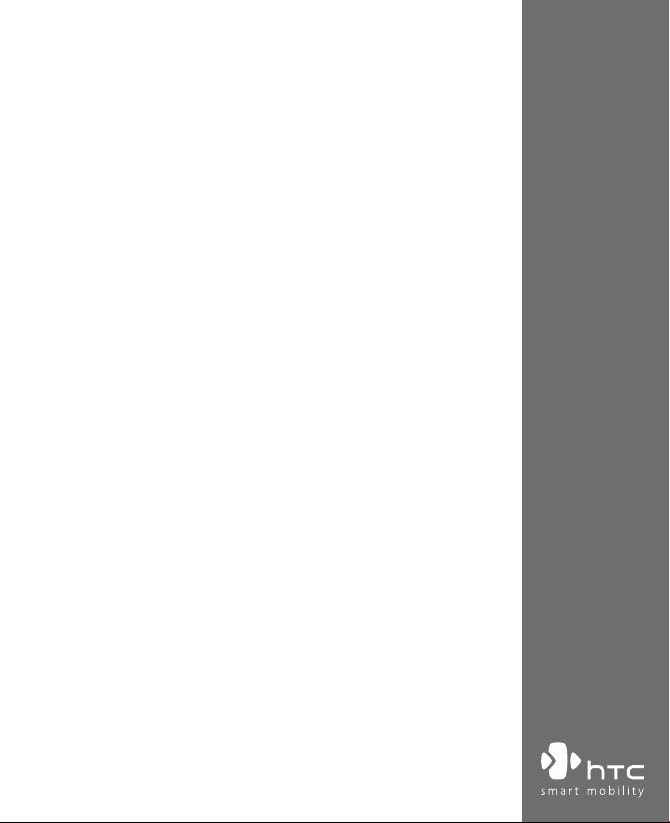
www.htc.com
PDA-telefon
Brukerhåndbok
Page 2
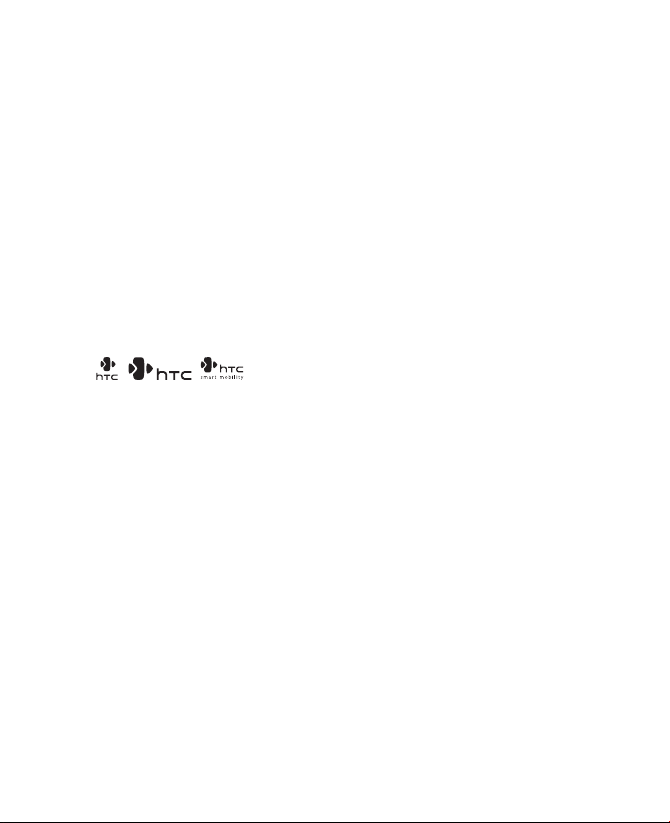
2
Les dette før du fortsetter
BATTERIET ER IKKE LADET NÅR DU TAR DET UT AV ESKEN.
IKKE FJERN BATTERIET NÅR ENHETEN LADES.
GARANTIEN UGYLDIGGJØRES HVIS DU ÅPNER ELLER MANIPULERER
ENHETENS YTRE KABINETT.
PERSONVERNBEGRENSNINGER
Noen land krever full avsløring av innspilte telefonsamtaler og forlanger
at du må informere samtalepartneren om at samtalen blir innspilt.
Følg alltid gjeldende lover og bestemmelser i landet ditt når du bruker
innspillingsfunksjonen på PDA-telefonen.
INFORMASJON OM INTELLEKTUELL EIENDOMSRETT
Copyright © 2008 High Tech Computer Corp. Med enerett.
, , , ExtUSB og HTC Care er varemerker og/eller
servicemerker for High Tech Computer Corp.
Microsoft, MS-DOS, Windows, Windows NT, Windows Server, Windows
Mobile, Windows XP, Windows Vista, ActiveSync, Windows Mobile Device
Center, Internet Explorer, MSN, Hotmail, Windows Live, Outlook, Excel,
PowerPoint, Word, OneNote og Windows Media er enten registrerte
varemerker eller varemerker som tilhører Microsoft Corporation i USA
og/eller andre land.
Bluetooth- og Bluetooth-logoen er varemerker som eies av Bluetooth SIG, Inc.
microSD er et varemerke som tilhører SD Card Association.
Java, J2ME og alle andre Java-baserte merker er varemerker eller registrerte
varemerker som tilhører Sun Microsystems, Inc. i USA og andre land.
Copyright © 2008, Adobe Systems Incorporated. Med enerett.
Sprite Backup er et varemerke eller tjenestemerke som tilhører Sprite
Software.
Copyright © 2001-2008, Spb Software House. Med enerett.
Copyright © 2008, Esmertec AG. Med enerett.
Page 3
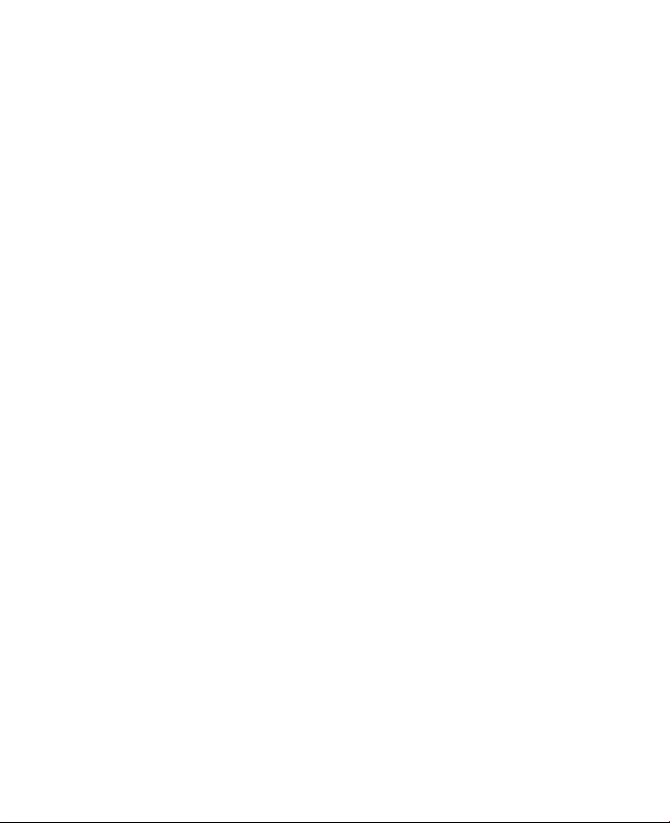
3
Copyright © 2003-2008, ArcSoft, Inc. og selskapets lisensgivere. Med
enerett. ArcSoft og ArcSoft-logoen er registrerte varemerker som tilhører
ArcSoft, Inc. i USA og/eller andre land.
© 2008 TomTom International BV, Nederland. Patenter under
søknadsbehandling. Med enerett. TomTom og TomTom-logoen er
registrerte varemerker som tilhører TomTom B.V., Nederland.
Copyright © 2004-2008 Ilium Software, Inc. Med enerett.
Alle andre selskaps-, produkt- og tjenestenavn som er nevnt i dette
dokumentet, er varemerker, registrerte varemerker eller tjenestemerker
som tilhører de respektive eierne.
HTC kan ikke holdes ansvarlig for tekniske eller redaksjonelle feil eller
utelatelser i dette dokumentet, og heller ikke for tilfeldige skader eller
følgeskader som oppstår fordi dette materialet stilles til rådighet.
Informasjonen tilbys “slik den er” uten garantier av noe slag, og er gjenstand
for endringer uten forvarsel. HTC forbeholder seg også retten til å endre
innholdet i dette dokumentet når som helst og uten forvarsel.
Ingen deler av dette dokumentet kan reproduseres eller overføres i noen
form eller med noen metode, det være seg elektronisk eller mekanisk,
herunder fotokopiering, innspilling eller lagring i et gjenhentingssystem,
eller oversettes til noe språk i noen form uten skriftlig tillatelse fra HTC
innhentet på forhånd.
Page 4
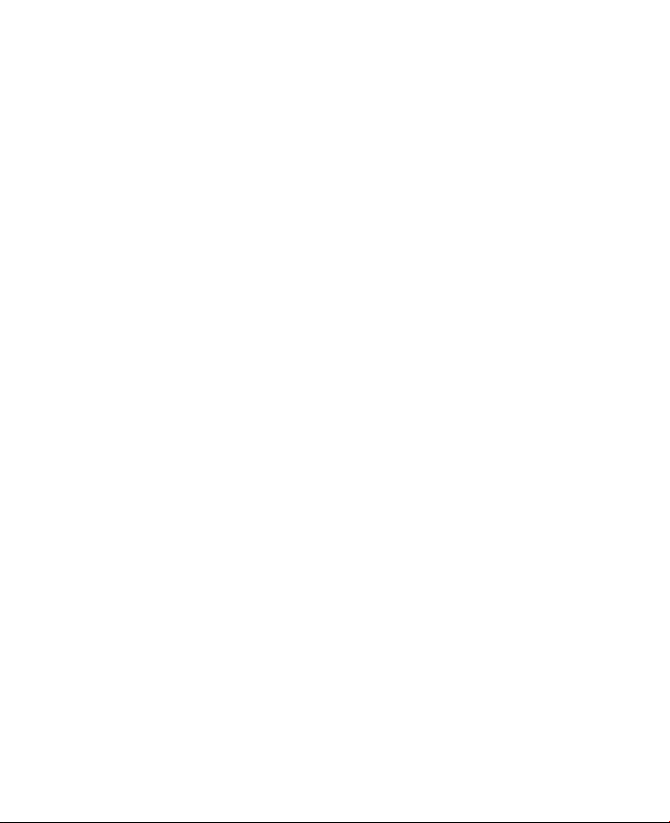
4
Fraskrivelser
VÆRINFORMASJONEN, DATAENE OG DOKUMENTASJONEN TILBYS “SOM DE
ER” OG UTEN GARANTIER ELLER TEKNISK STØTTE AV NOE SLAG FRA HTC.
SÅ LANGT DET ER TILLATT IFØLGE LOVEN VIL HTC OG DETS TILKNYTTEDE
SELSKAPER uttrykkelig fraskrive seg alle påstander og garantier, uttrykte
eller implisitte, som oppstår pga. loven eller på annen måte, med hensyn til
værinformasjonen, dataene, dokumentasjonen eller andre produkter eller
tjenester, medregnet uten begrensning eventuelle uttrykke eller implisitte
garantier om salgbarhet, uttrykte eller implisitte garanter om egnethet for et
bestemt formål, manglende krenkelse av rettigheter, kvalitet, nøyaktighet,
fullstendighet, effektivitet, pålitelighet, nytte som værinformasjon, dataene
og eller dokumentasjonen vil være feilfrie, eller underforståtte garantier som
oppstår i forbindelse med behandling eller ytelse.
Uten begrensninger for det foregående forstås det videre at HTC og dets
tilbydere ikke er ansvarlige for din bruk eller misbruk av værinformasjonen,
dataene og/eller dokumentasjonen eller resultatene fra slik bruk. HTC
og dets tilbydere gir ingen uttrykte eller underforståtte garantier eller
bekreftelser på at værinformasjonen vil finne sted eller har funnet sted slik
rapportene, prognosene, dataene eller informasjonen angir, representerer
eller avbilder, og selskapet har ikke ansvar eller forpliktelser av noe slag for
noen personer eller enheter, enten det er berørte parter eller ikke, for noe
misforhold, unøyaktigheter eller utelatelser av vær eller hendelser som
er spådd eller avbildet, rapportert, som oppstår eller har oppstått. UTEN
BEGRENSNINGER FOR DET GENERELLE I DET FOREGÅENDE ANERKJENNER
DU AT VÆRINFORMASJONEN, DATAENE OG/ELLER DOKUMENTASJONEN
KAN OMFATTE UNØYAKTIGHETER, OG DU VIL BRUKE ALMINNELIG FORNUFT
OG FØLGE STANDARD SIKKERHETSTILTAK I FORBINDELSE MED BRUKEN AV
VÆRINFORMASJONEN, DATAENE ELLER DOKUMENTASJONEN.
Page 5
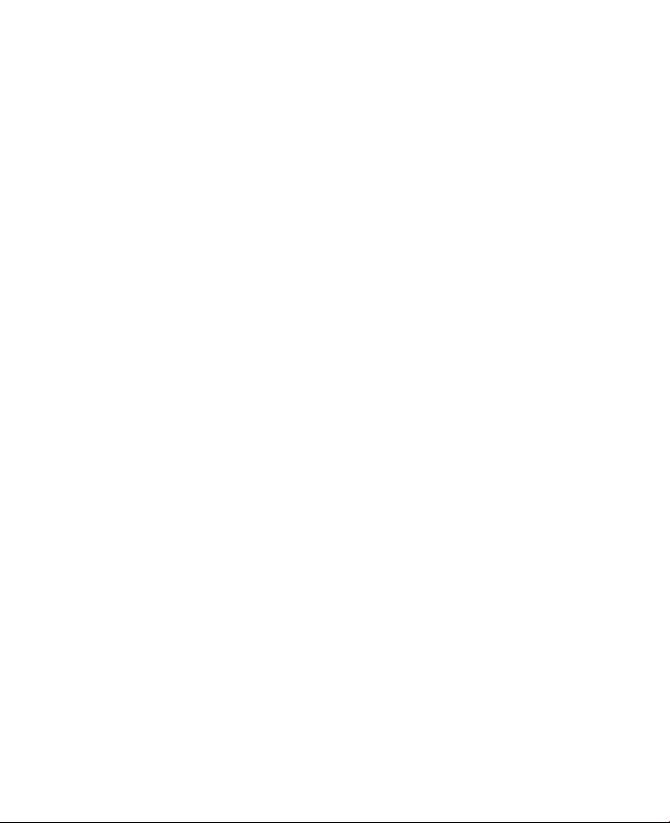
5
Begrensning av ansvar
SÅ LANGT DET ER TILLATT IFØLGE GJELDENDE LOV KAN VERKEN HTC ELLER
DETS TILBYDERE HOLDES ANSVARLIGE AV BRUKEREN ELLER EN TREDJEPART
FOR NOEN INDIREKTE, SPESIELLE, FØLGESKADER, TILFELDIGE ELLER
STRAFFENDE ERSTATNINGSKRAV AV NOE SLAG, IFØLGE KONTRAKT ELLER
ERSTATNINGSRETT, MEDREGNET, MEN IKKE BEGRENSET TIL, PERSONSKADE,
TAP AV INNTEKT, TAP AV GOODWILL, TAP AV FORRETNINGSMULIGHETER,
TAP AV DATA OG/ELLER TAP AV PROFITT SOM OPPSTÅR PÅ GRUNN AV, ELLER
ER KNYTTET TIL, PÅ NOEN MÅTE, ELLER LEVERINGEN, YTELSEN ELLER DEN
MANGLENDE YTELSEN AV FORPLIKTELSER, OGSÅ UAVHENGIG AV OM DETTE
KUNNE FORUTSES ELLER IKKE.
Viktig helseinformasjon og forholdsregler
Ved bruk av dette produktet må det tas forholdsregler som beskrevet
nedenfor, for å unngå mulig juridisk ansvar og erstatningsplikt.
Ta vare på og følg alle produktets sikkerhets- og driftsinstruksjoner.
Observer alle advarsler i driftsinstruksjonene på produktet.
Hvis du vil redusere faren for personskade, elektrisk støt, brann eller skade
på utstyret, må du ta følgende forholdsregler.
ELEKTRISK SIKKERHET
Dette produktet er beregnet på bruk når det forsynes med strøm fra angitt
batteri eller strømforsyningsenhet. Annen bruk kan være farlig og vil
ugyldiggjøre alle godkjenninger som dette produktet har fått.
FORHOLDSREGLER FOR RIKTIG JORDINGSINSTALLERING
FORSIKTIG: Tilkobling til ujordet eller feilaktig jordet utstyr kan føre til
elektrisk støt på enheten.
Dette produktet er utstyrt med en USB-kabel for tilkobling til datamaskin
av skrivebords- eller notisboktype. Sørg for at datamaskinen er riktig jordet
før du kobler produktet til datamaskinen. Strømforsyningsledningen
til en skrivebords- eller notisbokdatamaskin har utstyrsjordleder og en
jordingsplugg. Pluggen må settes i et egnet strømuttak som er riktig
installert og jordet i samsvar med alle lokale koder og bestemmelser.
Page 6
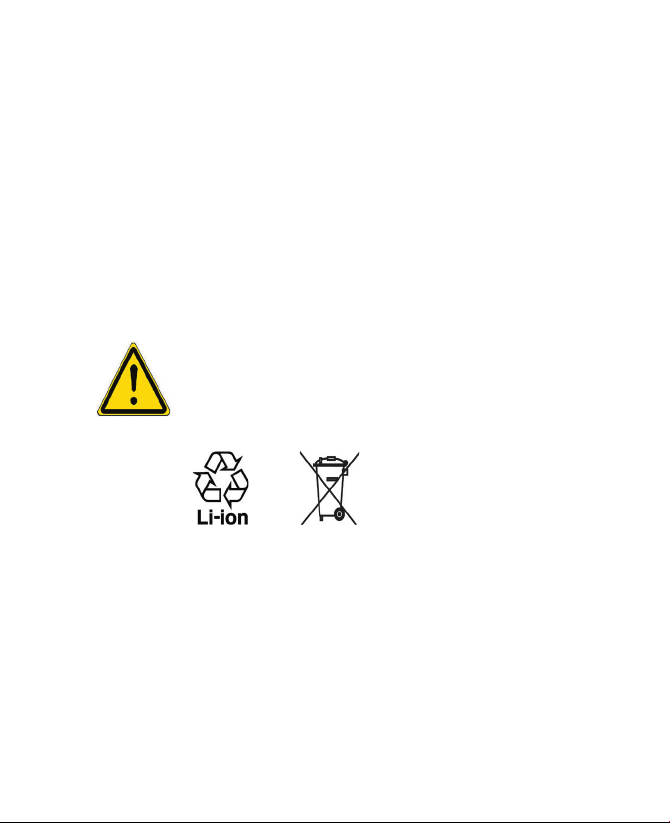
6
FORHOLDSREGLER FOR STRØMFORSYNINGSENHET
• Bruk riktig ekstern strømkilde
Et produkt bør bare forsynes fra samme type strømkilde som
er angitt på etiketten med strømverdiene. Hvis du er usikker på
hva slags strømkilde som kreves, kan du kontakte din autoriserte
tjenesteleverandør eller et lokalt strømselskap. For et produkt
som opereres på batteristrøm eller andre kilder, slå opp i
driftsinstruksjonene som følger med produktet.
• Håndter batterier forsiktig
Dette produktet inneholder et li-ion-batteri. Det er fare for brann
og brannskader hvis batteriet håndteres feilaktig. Ikke forsøk å åpne
eller betjene batterisettet. Batteriet må ikke demonteres, knuses,
punkteres, få kortsluttet eksterne kontakter eller kretser, kastes på
åpen ild eller i vann, eller utsettes for temperaturer over 60˚C (140˚F).
ADVARSEL: Eksplosjonsfare hvis batteriet skiftes ut feilaktig. For å
redusere risikoen for brann eller brannskader må du ikke demontere,
knuse, kortslutte eksterne kontakter på, eksponere for temperaturer
over 60 °C eller kaste utstyret i ild eller vann. Skift bare ut med angitte
batterier. Resirkuler eller kast brukte batterier i henhold til lokale
bestemmelser eller referanseguiden som følger med produktet.
• Ta ekstra forholdsregler
• Hold batteriet eller enheten tørr og borte fra vann og alle former
for væske, ellers er det fare for kortslutning.
• Hold metallgjenstander borte slik at de ikke kommer i kontakt
med batteriet eller dets kontakter, ettersom dette kan føre til
kortslutning under bruk.
• Ikke bruk batterier som virker skadet, deformert eller misfarget, og
heller ikke batterier med rust på mantelen, som blir veldig varme
eller som avgir stygg lukt.
Page 7
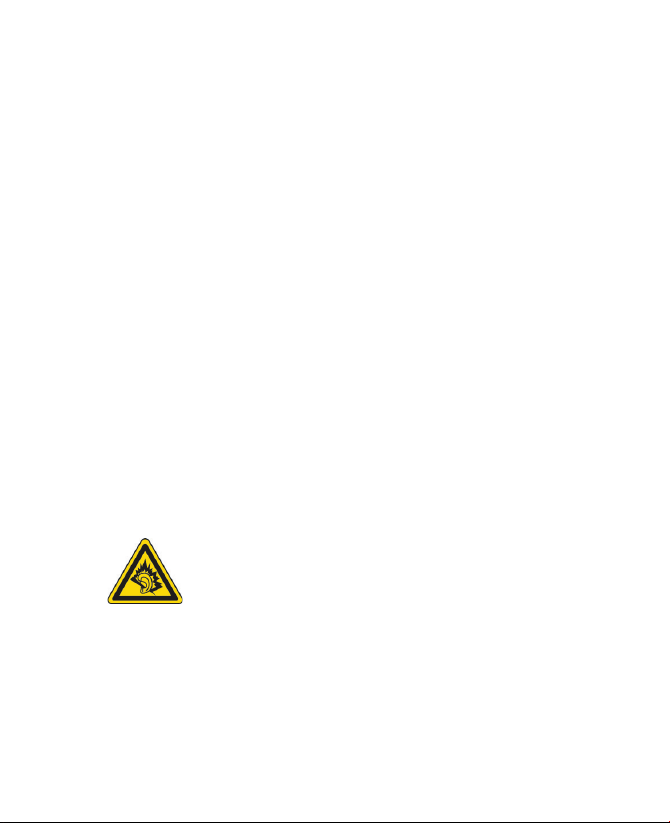
7
• Hold alltid batterier unna rekkevidde for babyer og små barn for
å unngå at de svelger batteriet. Søk legehjelp umiddelbart hvis
batteriet blir svelget.
• Hvis batteriet lekker:
• Ikke la lekkende væske komme i kontakt med hud eller klær.
Hvis kontakt allerede har oppstått, må du skylle det påvirkede
området umiddelbart med rent vann og søke legehjelp.
• Ikke la lekkende væske komme i kontakt med øynene. Hvis
kontakt allerede har oppstått, må du IKKE gni deg i øynene.
Skyll umiddelbart med rent vann og søke legehjelp.
• Ta ekstra forholdsregler for å holde et lekkende batteri unna
brann ettersom det er fare for tenning eller eksplosjon.
• Kommuniser de aktuelle trinnene umiddelbart hvis det skulle
oppstå en fare
FORHOLDSREGLER FOR DIREKTE SOLLYS
Hold dette produktet borte fra overdreven fuktighet og ekstreme
temperaturer. Ikke etterlat dette produktet eller batteriet i et kjøretøy eller
på steder der temperaturen kan overskride 60˚C (140˚F), for eksempel
på dashbordet i en bil, en vinduskarm eller bak et vindu som er utsatt for
direkte sollys eller sterk ultrafiolett belysning i lengre perioder. Dette kan
skade produktet, overopphete batteriet eller utgjøre en risiko for bilen.
FORHINDRE HØRSELSSKADER
FORSIKTIG: Permanent hørselsskade kan oppstå hvis
øreplugger eller hodetelefoner brukes ved høyt volum i
lengre tidsperioder.
Merk: For Frankrike er øreplugger (oppført nedenfor) på denne enheten
testet for overholdelse av lydtrykknivået som er angitt i gjeldende NF EN
50332-1:2000- og/eller NF EN 50332-2:2003-standard, som pålagt i den
franske Artikkel L. 5232-1.
• Øreplugg, produsert av HTC, Modell HS S200.
Page 8
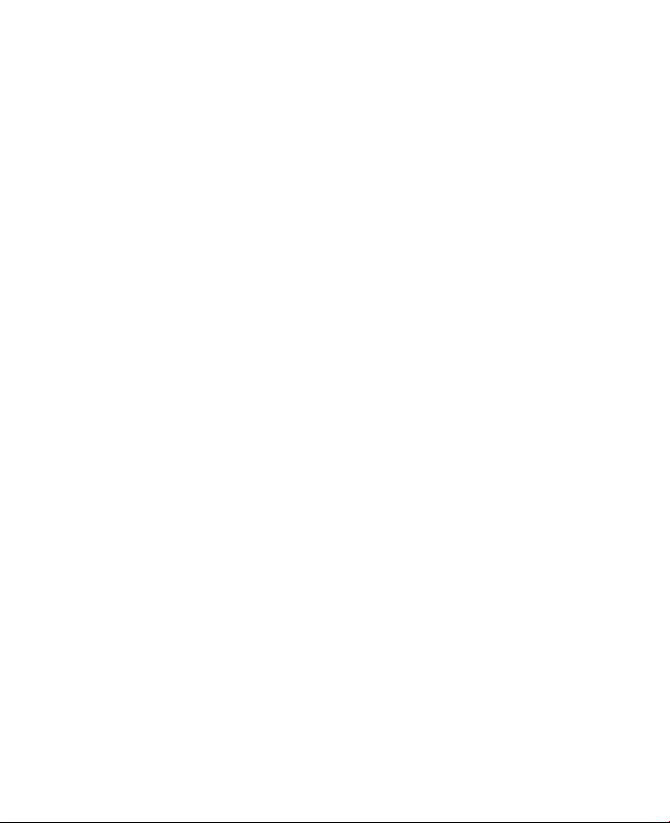
8
SIKKERHET OM BORD PÅ FLY
På grunn av faren for interferens som dette produktet kan forårsake på et
flys navigasjonssystemer og kommunikasjonsnettverk, er bruk av denne
enhetens telefonfunksjon om bord på et fly i strid med loven i de fleste
land. Hvis du ønsker å bruke denne enheten når du er om bord på et fly, må
du huske på å slå av telefonen ved å bytte til flymodus.
MILJØBEGRENSNINGER
Ikke bruk dette produktet på bensinstasjoner, drivstofflagre, kjemiske
anlegg eller på steder der det pågår sprengningsoperasjoner, eller
i potensielt eksplosive atmosfærer som drivstoffpåfyllingsområder,
drivstofflagre, kjemiske anlegg, under dekk på båter, ved overføringseller lagringsanlegg for drivstoff eller kjemikalier, og i områder der luften
inneholder kjemikalier eller partikler, for eksempel av korn, støv eller
metallpulver. Husk at gnister i slike områder kan føre til en eksplosjon eller
brann med fare for liv og helse.
EKSPLOSIVE ATMOSFÆRER
Når du befinner deg i et område med potensielt eksplosiv atmosfære eller
det finnes brennbare materialer, må du slå av produktet og respektere
alle skilt og instruksjoner. Gnister i slike områder kan føre til en eksplosjon
eller brann med fare for liv og helse. Brukere rådes til ikke å bruke
utstyret på påfyllingssteder, for eksempel bensinstasjoner. Vi minner om
nødvendigheten av å respektere restriksjonene på bruk av radioutstyr i
drivstofflagre, kjemiske anlegg eller der det pågår sprengningsoperasjoner.
Områder med en potensielt eksplosiv atmosfære er ofte, men ikke alltid,
tydelig merket. Slik områder kan være påfyllingssteder, under dekk på båter,
overførings- eller lagringsanlegg for drivstoff eller kjemikalier, og områder
der luften inneholder kjemikalier eller partikler, for eksempel av korn, støv
eller metallpulver.
Page 9
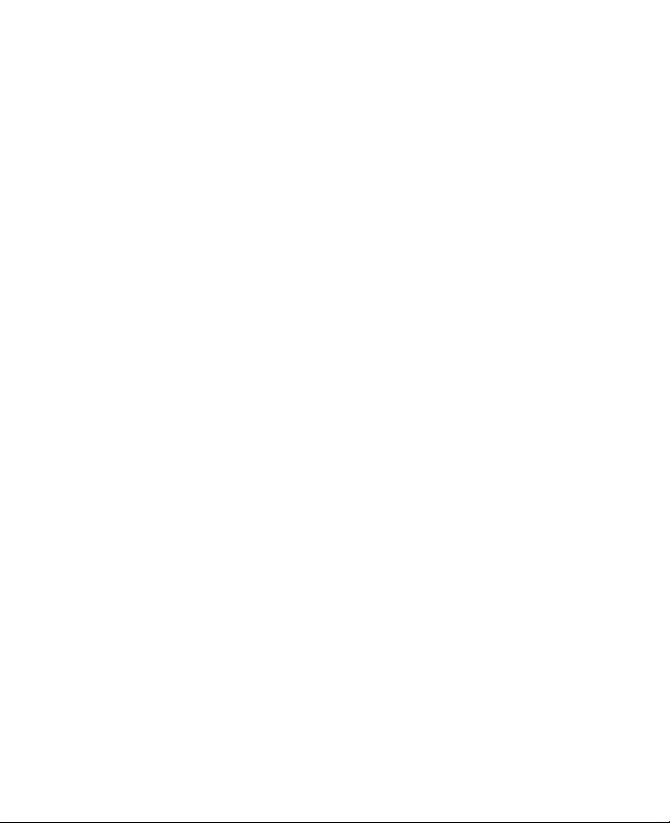
9
TRAFIKKSIKKERHET
Førere av kjøretøy i bevegelse har ikke lov til å bruke telefonitjenester
med håndholdte enheter, unntatt i nødtilfeller. I noen land er bruk som
handsfree-enheter tillatt som et alternativ.
FORHOLDSREGLER MOT RF-EKSPONERING
• Unngå bruk av enheten nær større metallkonstruksjoner (for
eksempel et bygningsreisverk i stål).
• Unngå bruk av enheten nær sterke elektromagnetiske kilder, for
eksempel.
• Bruk bare originalt produsentgodkjent tilbehør eller tilbehør som ikke
inneholder metall.
• Bruk av ikke-originalt produsentgodkjent tilbehør kan bryte dine
lokale retningslinjer for RF-eksponering og bør unngås.
INTERFERENS MED MEDISINSK UTSTYR
Dette produktet kan forårsake feil på medisinsk utstyr. Bruk av dette utstyret
er forbudt ved de fleste sykehus og medisinske klinikker.
Hvis du bruker en annen personlig medisinsk enhet, må du kontakte
produsenten av enheten for å finne ut om den er tilstrekkelig skjermet
mot ekstern RF-energi. Legen din kan være i stand til å innhente denne
informasjonen.
Slå AV telefonen på legekontorer og helseinstitusjoner når det er oppslag
som ber deg om å gjøre det. Sykehus eller helseinstitusjoner kan bruke
utstyr som kan være følsomt for ekstern RF-energi.
HØREAPPARATER
Noen digitale trådløse telefoner kan forstyrre enkelte høreapparater. Ved
slik interferens vil du kanskje ønske å kontakte tjenesteleverandøren eller
ringe kundeservice for å diskutere alternativer.
Page 10
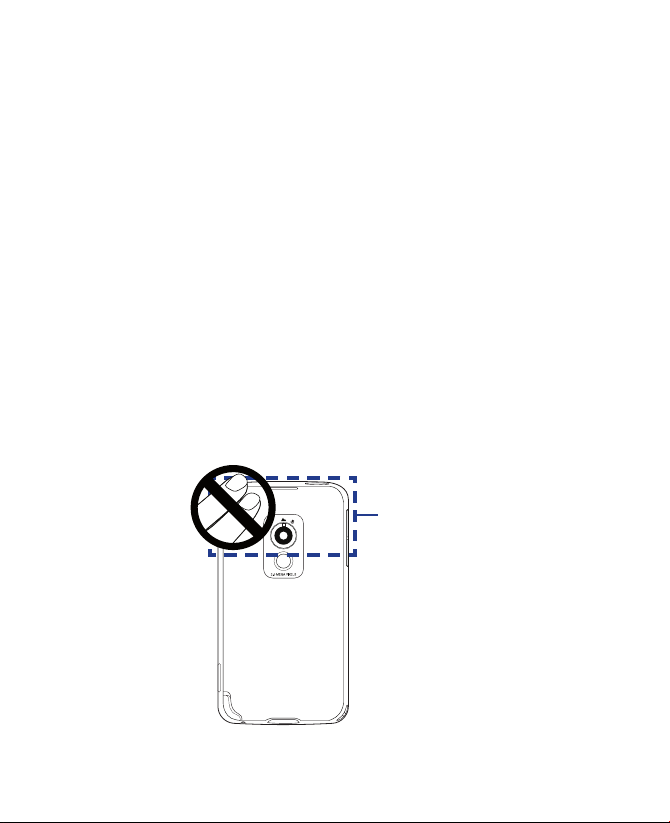
10
IKKE-IONISERENDE STRÅLING
Enheten har en intern antenne. Dette produktet bør opereres i sin
normalbruksposisjon for å sikre at strålingen overholder grenseverdiene og
beskytte mot interferens. I likhet med annet mobilt radiooverføringsutstyr
blir brukere anbefalt, av hensyn til tilfredsstillende drift av utstyret og
personalets sikkerhet, å ikke la noen deler av kroppen komme for nær
antennen under bruk av utstyret.
Bruk bare den medfølgende innebygde antennen. Bruk av uautoriserte
eller endrede antenner kan redusere samtalekvaliteten og skade telefonen,
forårsake tap av ytelse, og gi SAR-nivåer som overskrider de anbefalte
grensene, i tillegg til at de fører til manglende overholdelse av lokale
reguleringskrav i landet ditt.
For å sikre optimal telefonytelse og sikre at menneskelig eksponering
for RF-energi ligger innenfor retningslinjene som er angitt i de relevante
standardene, må du alltid bruke enheten i normalbruksposisjon. Ikke
berør eller hold antenneområdet unødvendig når du foretar eller
mottar et telefonanrop. Kontakt med antenneområdet kan redusere
samtalekvaliteten og føre til at enheten opererer ved høyere strømnivå enn
nødvendig. Å unngå kontakt med antenneområdet når telefonen er I BRUK
optimaliserer antenneytelsen og batteriets levetid.
Antenneplassering
Page 11
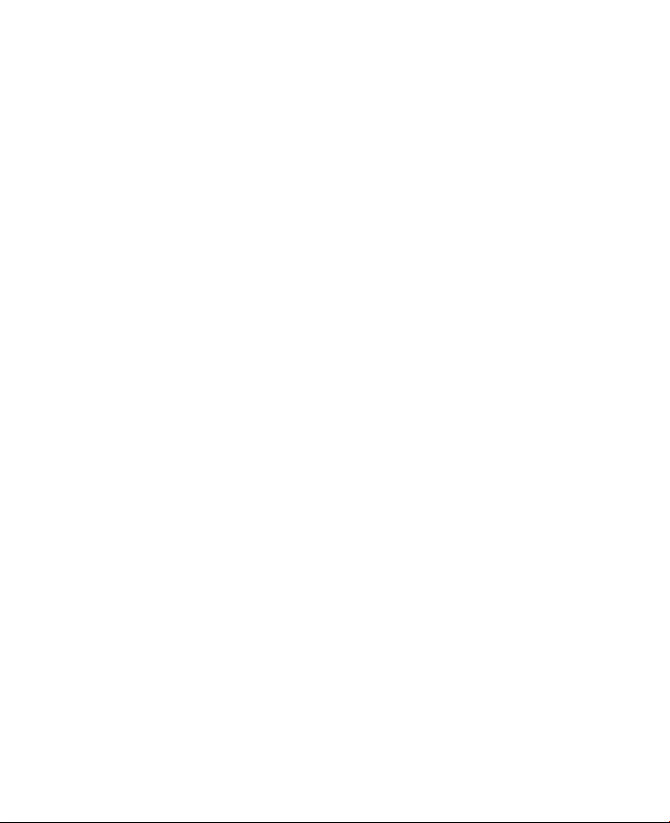
11
Generell forholdsregler
• Ta hensyn til serviceanvisninger
Med unntak av slik det er forklart andre steder i drifts- eller
servicedokumentasjonen må du ikke betjene produktet selv.
Nødvendig service på komponter i disse rommene må bare utføres av
en autorisert servicetekniker eller -tilbyder.
• Skade som krever service
Plugg ut produktet fra strømkontakten, og be om service fra en
autorisert servicetekniker ved følgende forhold:
• Væske er sølt eller en gjenstand har falt inn i produktet.
• Produktet er utsatt for regn eller vann.
• Produktet er mistet eller skadet.
• Det finnes merkbare tegn på overoppheting.
• Produktet opereres ikke normalt når du følger driftsinstruksjonene.
• Unngå varme områder
Produktet bør plasseres godt unna varmekilder som radiatorer,
varmeveksler, ovner eller andre produkter (medregnet forsterkere)
som genererer varme.
• Unngå fuktige områder
Bruk aldri produktet på et fuktig sted.
• Unngå bruk av enheten etter en brå temperaturendring
Når du flytter enheten mellom miljøer med veldig forskjellige
temperatur- og/eller fuktighetsverdier, kan det oppstå kondens på
og inne i enheten. Hvis du vil unngå skader på enheten, må du la
fuktigheten få tilstrekkelig tid til å fordampe før du bruker enheten.
MERKNAD: Når du bringer enheten fra lavtemperaturforhold og inn i et
varmere miljø eller omvendt, må du la enheten å akklimatisere
seg til romtemperatur før du slår på strømmen.
Page 12
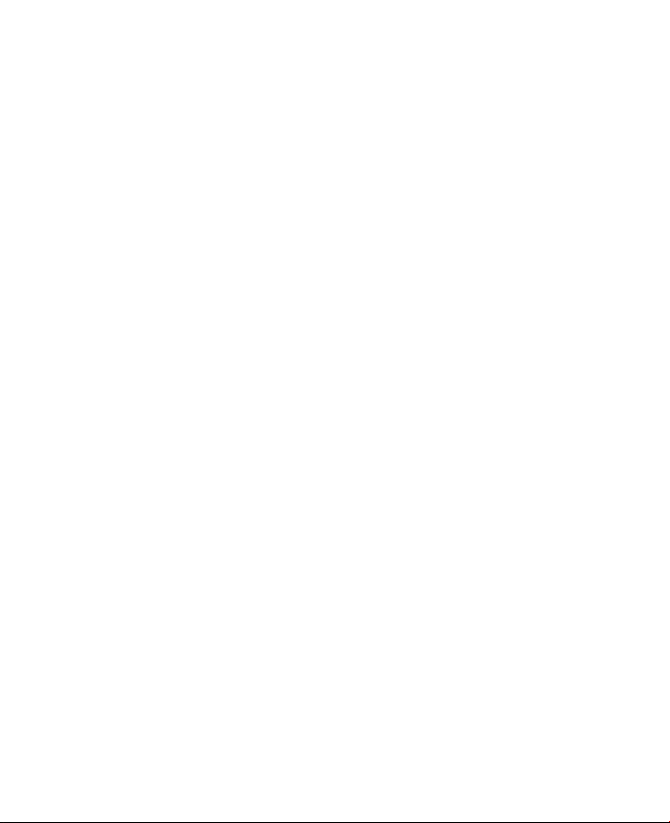
12
• Unngå å skyve gjenstander inn i produktet
Skyv aldri gjenstander av noe slag inn i kabinettspor eller andre
åpninger i produktet. Spor og åpninger er der av ventilasjonshensyn.
Disse åpningene må ikke blokkeres eller tildekkes.
• Montere tilbehør
Ikke bruk produktet på et ustabilt bord, en vogn, et stativ eller en
brakett. Enhver montering av produktet må følge produsentens
instruksjoner, og bør bruke monteringstilbehør anbefalt av
produsenten.
• Unngå ustabil montering
Ikke plasser produktet på et ustabilt grunnlag.
• Bruk produktet sammen med godkjent utstyr
Dette produktet bør bare brukes med personlige datamaskiner og
ekstrautstyr identifisert som egnet for bruk sammen med produktet.
• Juster volumet
Slå ned volumet før du bruker hodetelefoner eller andre lydenheter.
• Rengjøring
Plugg ut produktet fra veggkontakten før rengjøring. Ikke bruk
flytende rengjøringsmidler eller aerolsolbasert spray. Bruk et fuktet
klut til rengjøring, men bruk ALDRI vann til å rengjøre LCD-skjermen.
Page 13
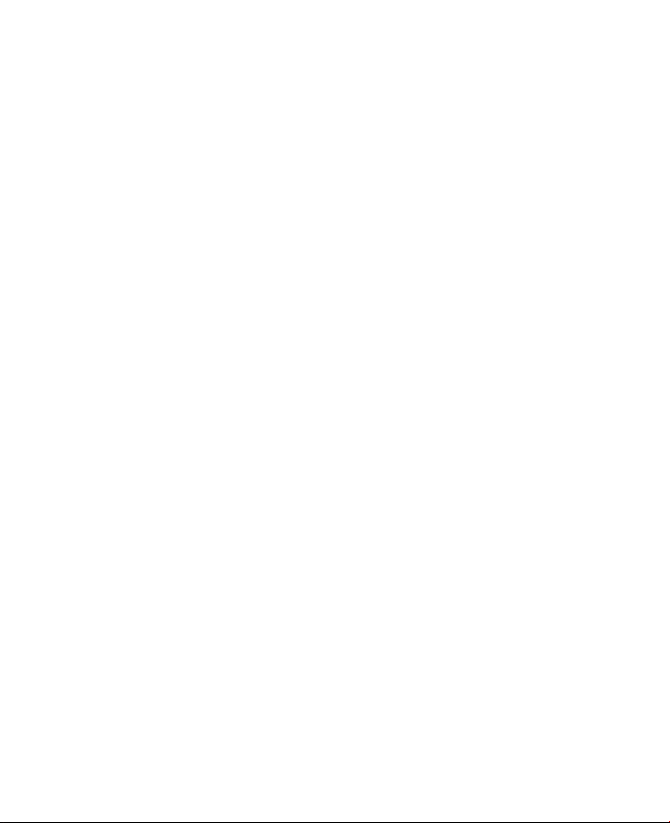
13
Innhold
Kapittel 1 Komme i gang 17
1.1 Bli kjent med PDA-telefonen og tilbehør .................................... 18
1.2 Installere SIM-kortet, lagringskortet og batteriet, og lade
PDA-telefonen ................................................................................ 22
1.3 Oppstart ......................................................................................... 27
1.4 Skjermbildet I dag ......................................................................... 30
1.5 Start-menyen .................................................................................31
1.6 Hurtigmeny ................................................................................... 32
1.7 HTC Home™ ....................................................................................32
1.8 Fingerrulling og fingerpanorering ............................................... 38
1.9 Statusikoner ................................................................................... 40
1.10 Programmer ................................................................................. 42
1.11 Innstillinger .................................................................................. 46
Kapittel 2 Legge inn tekst og søke etter informasjon 51
2.1 Registrere informasjon ................................................................. 52
2.2 Bruke touch-tastaturet .................................................................. 53
2.3 Bruke touch-berøringstastene .....................................................56
2.4 Bruke Symbol Pad .......................................................................... 57
2.5 Bruke skjermtastaturet .................................................................58
2.6 Søke etter informasjon .................................................................. 58
Kapittel 3 Bruke telefonfunksjoner 59
3.1 Bruke telefonen .............................................................................60
3.2 Foreta et anrop .............................................................................. 62
3.3 Motta et anrop ...............................................................................64
3.4 Smart Dial .......................................................................................67
3.5 Sette opp Bluetooth-SIM-tilgang for bilmonteringstelefoner .. 69
3.6 Ekstra oppringingsinformasjon ................................................... 70
Page 14
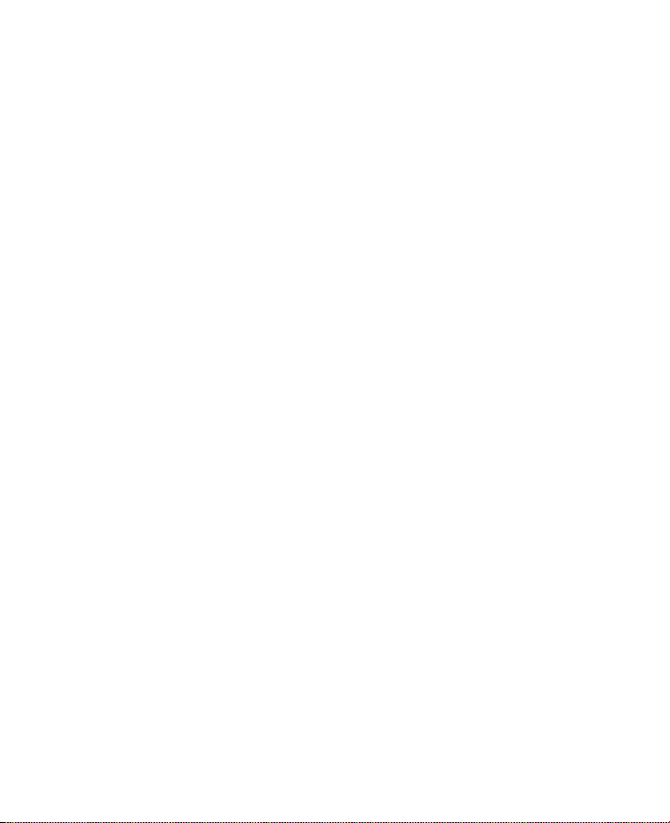
14
Kapittel 4 Konfigurere enheten 71
4.1 Grunnleggende innstillinger ........................................................72
4.2 Personliggjøre skjermbildet I dag ................................................ 75
4.3 Beskytte enheten ........................................................................... 78
Kapittel 5 Synkronisere informasjon Med datamaskinen 81
5.1 Om synkronisering ........................................................................82
5.2 Sette opp Windows Mobile® Device Center på Windows Vista® ...83
5.3 Sette opp ActiveSync® på Windows XP® ...................................... 85
5.4 Synkronisere med datamaskinen ................................................. 86
5.5 Synkronisere via Bluetooth .......................................................... 87
5.6 Synkronisere musikk og video ..................................................... 88
Kapittel 6 Organisere kontakter, avtaler, oppgaver og annen
informasjon 89
6.1 Kontakter ........................................................................................ 90
6.2 SIM Manager ..................................................................................94
6.3 Kalender .........................................................................................96
6.4 Oppgaver ........................................................................................ 99
6.5 Notater ..........................................................................................100
6.6 Taleopptak ....................................................................................102
Kapittel 7 Utveksle meldinger 105
7.1 Meldingsfunksjoner ....................................................................106
7.2 Tekstmeldinger ............................................................................107
7.3 MMS ..............................................................................................109
7.4 Typer e-postkontoer ....................................................................113
7.5 Veiviser for e-postoppsett .......................................................... 114
7.6 Bruke e-post .................................................................................117
Page 15
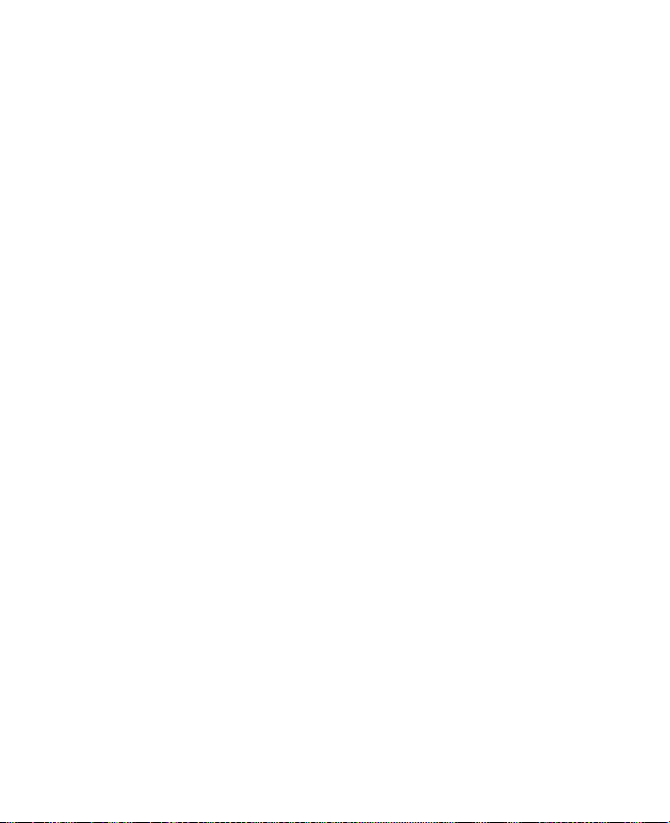
15
Kapittel 8 Arbeide med firmaets e-post og møteavtaler 123
8.1 Synkronisere med Exchange Server ............................................ 124
8.2 Arbeide med firmaets e-post ......................................................125
8.3 Administrere møteforespørsler ..................................................129
8.4 Finne kontakter i firmakatalogen ..............................................131
Kapittel 9 Arbeide med dokumenter og filer 133
9.1 Microsoft® Office Mobile .............................................................134
9.2 Adobe® Reader® LE ......................................................................135
9.3 Kopiere og administrere filer ......................................................136
9.4 ZIP .................................................................................................137
9.5 Sikkerhetskopiere data ...............................................................138
Kapittel 10 Koble seg til 143
10.1 Comm Manager ......................................................................... 144
10.2 Tilkoblingsoppsett .................................................................... 145
10.3 Måter å koble til Internett på .................................................... 146
10.4 Starte en datatilkobling ............................................................ 148
10.5 Internet Explorer® Mobile ......................................................... 148
10.6 Windows Live™ ........................................................................... 150
10.7 Bruke enheten som modem (Internett-deling) ....................... 155
10.8 Bluetooth ................................................................................... 157
Kapittel 11 Bruke GPS 165
11.1 Retningslinjer og klargjøring for bruk av GPS ........................166
11.2 Laste ned satellittdata via HurtigGPS ...................................... 168
11.3 Bruke TomTom NAVIGATOR ......................................................170
11.4 GPS-kontroller ...........................................................................180
Page 16
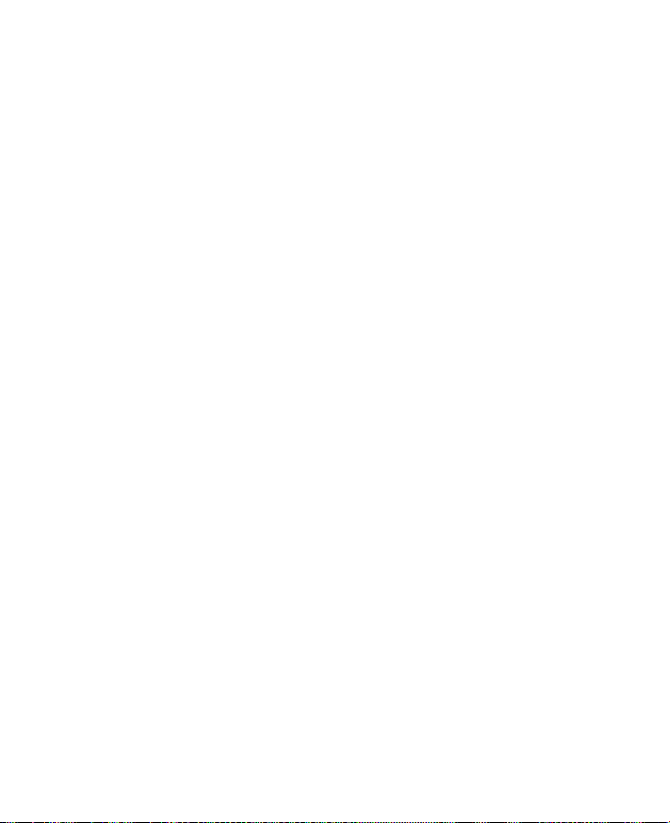
16
Kapittel 12 Oppleve multimedier 181
12.1 Kamera ........................................................................................ 182
12.2 Kameraalbum ............................................................................. 192
12.3 Bilder og video ...........................................................................196
12.4 Windows Media® Player Mobile ................................................199
12.5 Lydbehandling ...........................................................................204
Kapittel 13 Administrere enheten 209
13.1 Legge til og fjerne programmer ...............................................210
13.2 Bruke Oppgavebehandling ......................................................210
13.3 Tilbakestille enheten .................................................................212
13.4 Administrere minne .................................................................. 214
13.5 Windows Update ........................................................................ 215
13.6 Batterisparingstips .................................................................... 216
Kapittel 14 Bruke andre programmer 217
14.1 RSS Hub ......................................................................................218
14.2 Talehastighetsbryter .................................................................225
14.3 Java .............................................................................................227
14.4 Spb GPRS Monitor .....................................................................229
Tillegg 233
A.1 Reguleringsmerknader ...............................................................234
A.2 Spesifikasjoner ............................................................................240
Indeks 243
Page 17
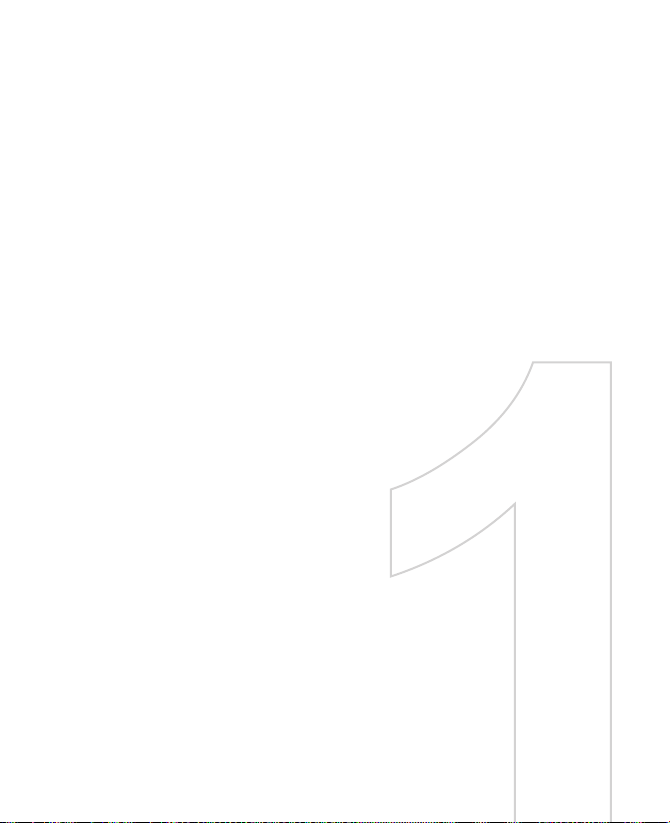
Kapittel 1
Komme i gang
1.1 Bli kjent med PDA-telefonen og tilbehør
1.2 Installere SIM-kortet, lagringskortet og
batteriet, og lade PDA-telefonen
1.3 Oppstart
1.4 Skjermbildet I dag
1.5 Start-menyen
1.6 Hurtigmeny
1.7 HTC Home™
1.8 Fingerrulling og fingerpanorering
1.9 Statusikoner
1.10 Programmer
1.11 Innstillinger
Page 18
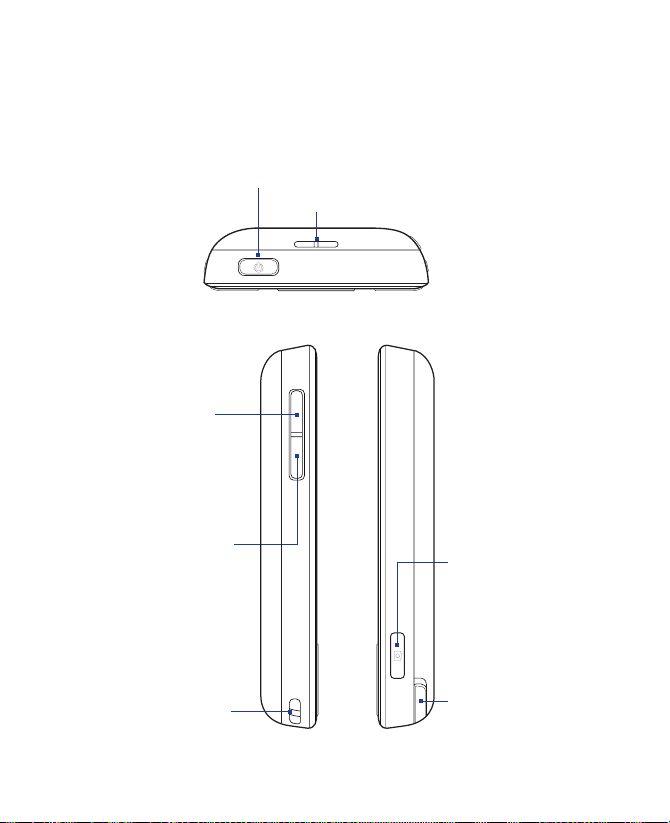
18 Komme i gang
1.1 Bli kjent med PDA-telefonen og tilbehør
Øverste panel
AV/PÅ
Trykk for å slå av displayet midlertidig. Hvis du vil slå av strømmen, trykker du
og holder i omtrent 5 sekunder. Hvis du vil ha mer informasjon, se “Oppstart” i
dette kapittelet.
Høyttaler
Venstre panel Høyre panel
VOLUME OPP
• Under en samtale eller
når du spiller av musikk
trykker du på denne
knappen for å øke
volumet.
• Trykk og hold for å aktive
taleoppringing. Se kapittel
14 hvis du vil ha detaljer.
Halskjede-/
stroppholder
VOLUM NED
• Under en samtale eller når
du spiller av musikk trykker
du på denne knappen for å
redusere volumet.
• Trykk og hold for å lage
et talenotat. Se “Notater”
i kapittel 6 hvis du vil ha
detaljer.
KAMERA
Trykk for å starte
kameraet. Se kapittel 12
hvis du vil ha detaljer.
Penn
Page 19
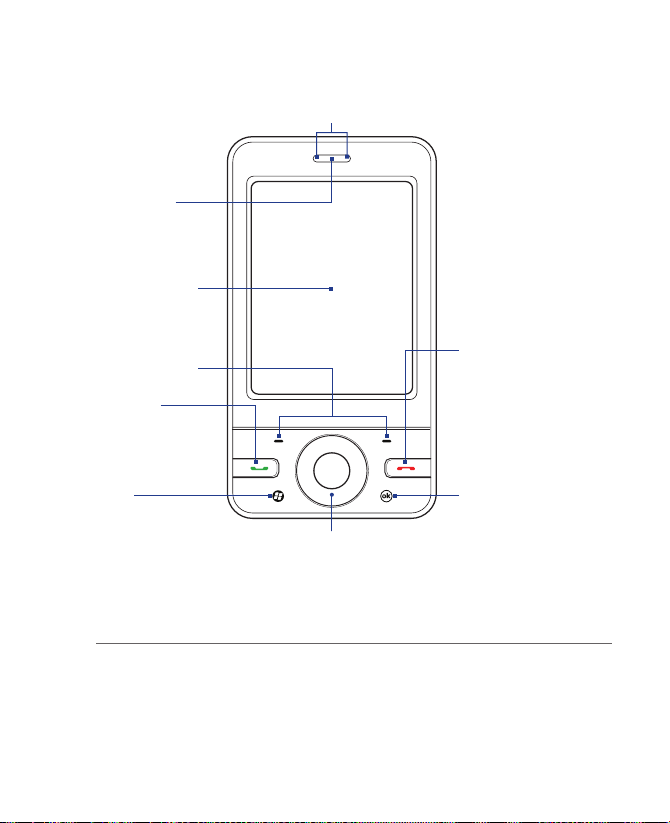
Komme i gang 19
Nederste panel
Varslingslamper
* Se beskrivelse nedenfor.
Øreplugg
Lytt på en
telefonsamtale
herfra.
Berøringsskjerm
TALE/SEND
Trykk for å bevare et
innkommende anrop
eller ringe et nummer.
NAVIGASJON-HJUL / ENTER
• Trykk til venstre, høyre, opp eller ned, eller roter hjulet for å
navigere på skjermbilder eller rulle gjennom lister.
• Trykk på senterknappen for å utføre et valg.
• Når du bruker kamera- eller GPS-programvaren, roterer du
hjulet for å zoome inn og ut.
AVSLUTT
Trykk for å avslutte en
samtale eller gå tilbake
til skjermbildet I dag.
Trykk og hold for å åpne
hurtiglisten der du kan
velge en handling du til
utføre.
I hurtiglisten banker
du på Innstillinger for
å angi atferden når du
trykker på og holder
AVSLUTT-tasten.
OK
Trykk for å bekrefte
dataoppføringene
eller for å avslutte
programmet du bruker.
MYKTASTER
START
Trykk for å åpne Startmenyen fra skjermbildet
I dag eller mens du er i et
annet program.
* Rød lampe: Viser et blinkende blått lys når Bluetooth-systemet startes opp og er
klar til å sende/motta Bluetooth-radiosignaler. Viser blinkende gult
lys for GPS-status.
Venstre lampe: Viser grønne og gule lys for EDGE/GSM/GPRS-standby-, meldings- og
nettverksstatus både for varsling og batteriladingsstatus. Viser et
blinkende rødt lys når batterinivået er på 5 % eller lavere.
Page 20
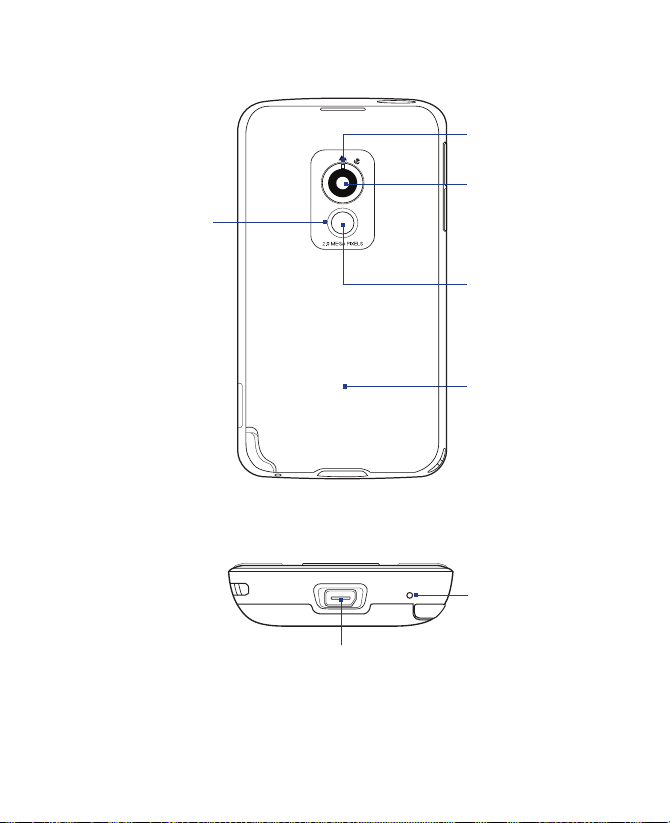
20 Komme i gang
Bakpanel
Bakdeksel
Skyv bakdekselet
oppover for å fjerne
det.
GPS-antennekontakt
Skyv selvportrettspeilet
fra innsiden av
bakdekselet, og koble
til en ekstern GPSantenne for bedre GPSsignalmottak.
Merk Vennligst
bruk bare den
eksterne GPSantennen med
modellnummer
GA S100.
Selvportrettspeil
2 megapikslers
kamera
Se kapittel 12 hvis du
vil ha detaljer.
Makromodusbryter
Se kapittel 12 hvis du
vil ha detaljer.
Nedre panel
Synkroniseringskontakt/ørepluggkontakt
Koble til den medfølgende USB-kabelen for å synkronisere informasjonen,
eller plugg batterieliminatoren for å lade batteriet. Du kan også koble til
det medfølgende USB-stereoheadsettet for å føre handsfree-samtaler eller
lytte på lydmedier.
Mikrofon
Page 21
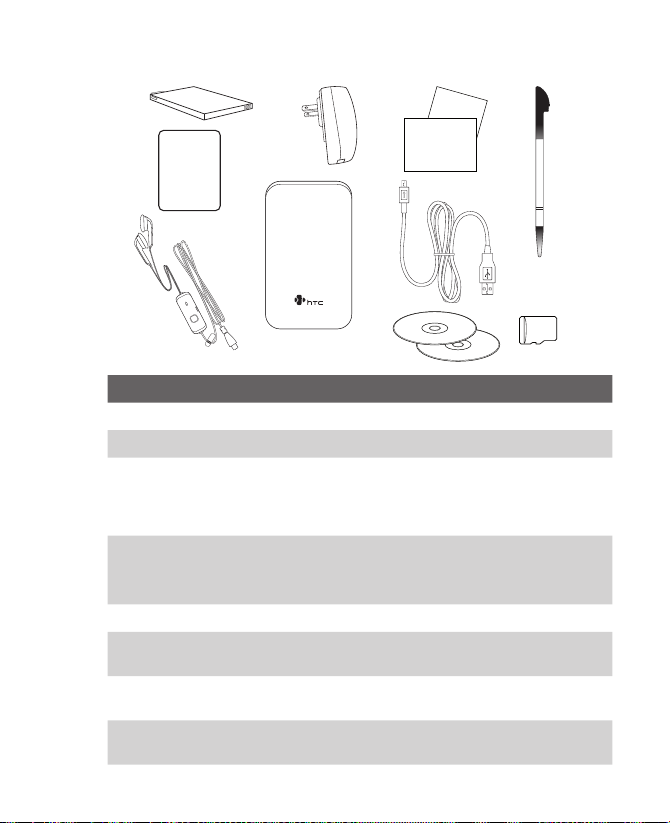
Komme i gang 21
Tilbehør
User Ma
n
ual
Read Me First
8
1
5
4 6
3
7
Screen
Protecto
r
2
10
9
Nr. Tilbehør Funksjon
1 Batteri Driver enheten.
2 Skjermbeskytter Beskytter berøringsskjermen mot riper.
3 Stereoheadset
Har en volumglidebryter og en send/avslutt-knapp. Trykk
på Send/Avslutt-knappen for å besvare et anrop eller sette
et anrop på vent. Trykk og hold på knappen for å avslutte
anropet.
4 Batterieliminator Lader opp batteriet. Koble batterieliminatoren til enheten
ved hjelp av USB-synkroniseringskabelen, og plugg
deretter batterieliminatoren til en stikkontakt for å lade
batteriet.
5 Pose Fungerer som beskyttende bæreveske for enheten.
6 Brukerhåndbok og
les meg først
Tilby instruksjoner for bruk av enheten.
7 USB-
synkroniseringskabel
Kobler enheten til en PC og synkroniserer data, eller til
batterieliminatoren for å lade enhetsbatteriet.
8 Komme i gang- og
programdisker
Kilder til flere verktøy og programmer.
Page 22
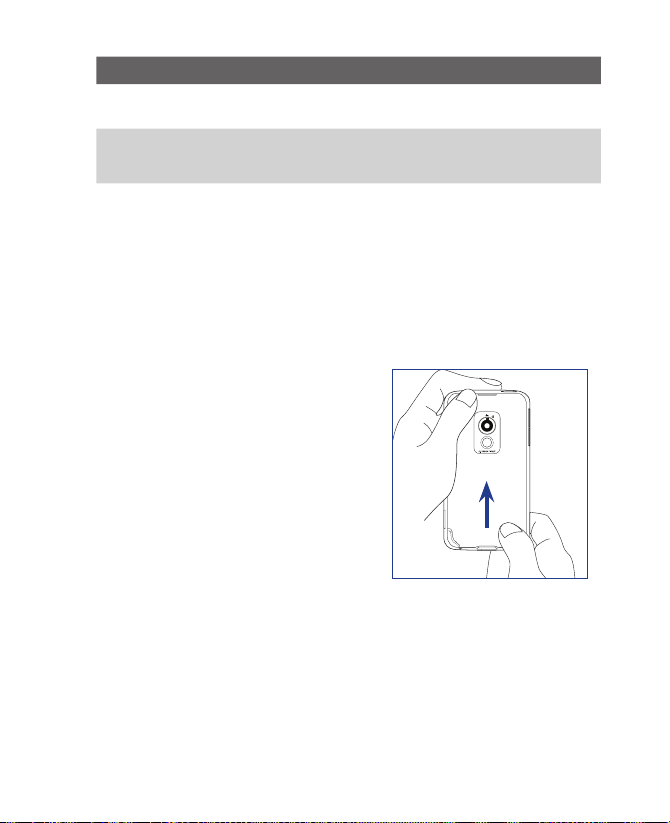
22 Komme i gang
Nr. Tilbehør Funksjon
9 Ekstra penn Brukes til å banke på elementer på skjermen.
10 MicroSD-kortet™ Inneholder TomTom NAVIGATOR-kart og tilbyr ekstra
datalagringsplass. Merk: MicroSD-kortet™ er bare
tilgjengelig i enkelte land/territorier.
1.2 Installere SIM-kortet, lagringskortet og batteriet, og lade PDA-telefonen
Slå alltid av enheten før du installerer/erstatter SIM-kortet, lagringskortet
og batteriet. Du må også fjerne bakdekselet før du kan installere disse
komponentene.
Slik fjerner du bakdekselet
1. Sørg for at enheten er slått av.
2. Hold enheten godt med begge
hender og frontpanelet vendt ned.
3. Skyv bakdekselet oppover med
tommelen inntil det kobles fra
enheten, og skyv det opp for å
fjerne det.
Merk Når du skal sette på bakdekselet igjen,
plasserer du det overfor hullene på
oversiden av enheten og skyver det
nedover til det klikker på plass.
Page 23
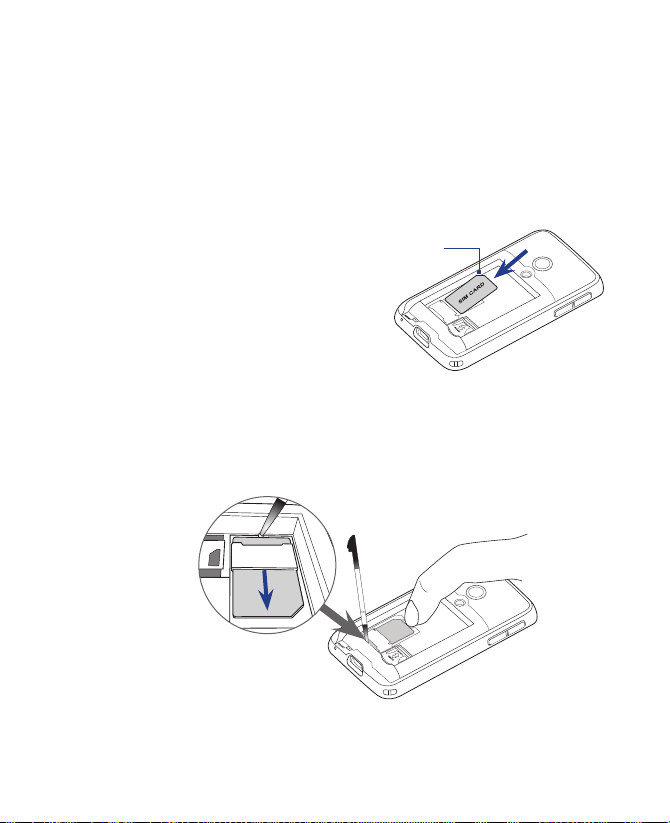
Komme i gang 23
SIM-kort
SIM-kortet inneholder informasjon om ditt telefonnummer, servicedetaljer
og telefonbok-/meldingsminne. Enheten støtter både 1,8-volts og 3-volts
SIM-kort.
Merk Noen eldre SIM-kort vil ikke fungere sammen med enheten. Du bør kontakte
tjenesteoperatøren for å få et nytt SIM-kort. Det kan være gebyrer for denne
tjenesten.
Slik installerer du SIM-kortet
1. Sørg for at enheten er slått av.
2. Finn frem til SIM-kortsporet, og sett
inn SIM-kortet med gullkontaktene
vendt ned og det avskårne hjørnet
vendt ut fra kortsporet.
3. Skyv SIM-kortet helt inn i sporet.
Avskåret
hjørne
Slik fjerner du SIM-kortet
1. Fjern batteriet hvis det er installert.
2. Trykk og hold SIM-kortsporets lås med tommelen.
3. Bruk pennetuppen til å skyve SIM-kortet ut av sporet, og skyv deretter
SIM-kortet ut for å fjerne det.
2
3
Page 24
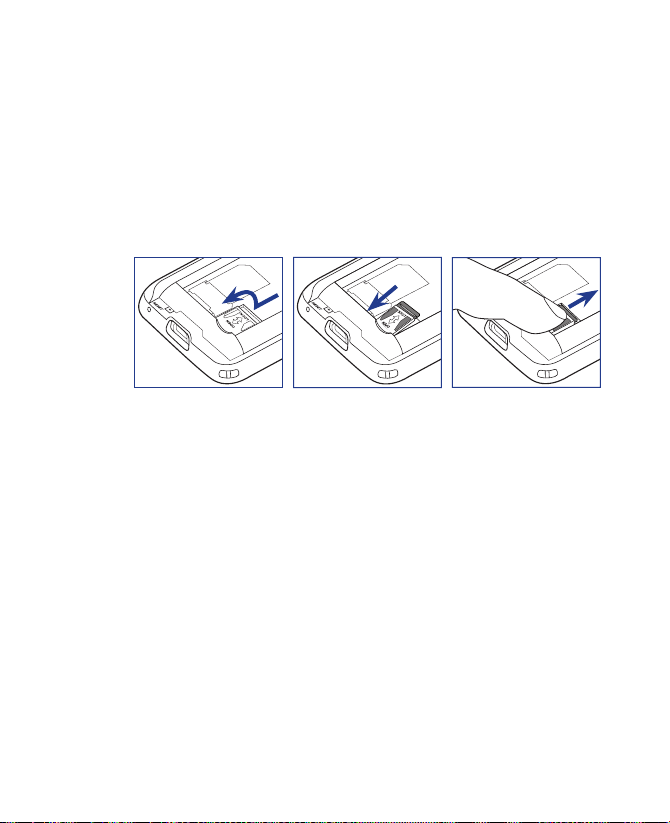
24 Komme i gang
Lagringskort
En microSD™-kortholder er plassert inne i batterirommet. Hvis du vil ha
ekstra lagringsplass til bilder, videoer, musikk og filer, kan du kjøpe et
microSD-kort og sette det inn i sporet.
Slik installerer du et microSD-kort
1. Skyv microSD-kortholderen ned for å låse den opp, og løft ut kortet.
2. Sett inn microSD-kortet i holderen med gullkontaktene vendt ned.
3. Press ned microSD-kortholderen, og skyv det opp for å låse og feste
kortet på plass.
1
2
3
Batteri
Enheten leveres med et oppladbart li-ion-batteri og er utformet for bruk
av bare produsentspesifiserte originalbatterier og tilbehør. Batteriytelsen
avhenger av mange faktorer, medregnet nettverkskonfigurasjon,
signalstyrke, temperaturen i miljøet der du bruker enheten, funksjonene
og/eller innstillingene du velger og bruker, elementer koblet til
tilkoblingsportene, og dine tale-, data- og andre bruksmønstre.
Merk
Batterilevetid avhenger av nettverks- og telefonbruk.
Anslått batterilevetid:
• Standbytid: Opptil
240
timer
•
Samtaletid: Opptil
420
minutter
•
Medieavspillingstid:
Opptil
9 timer for WMV
Opptil
14,5
timer for WMA
Page 25
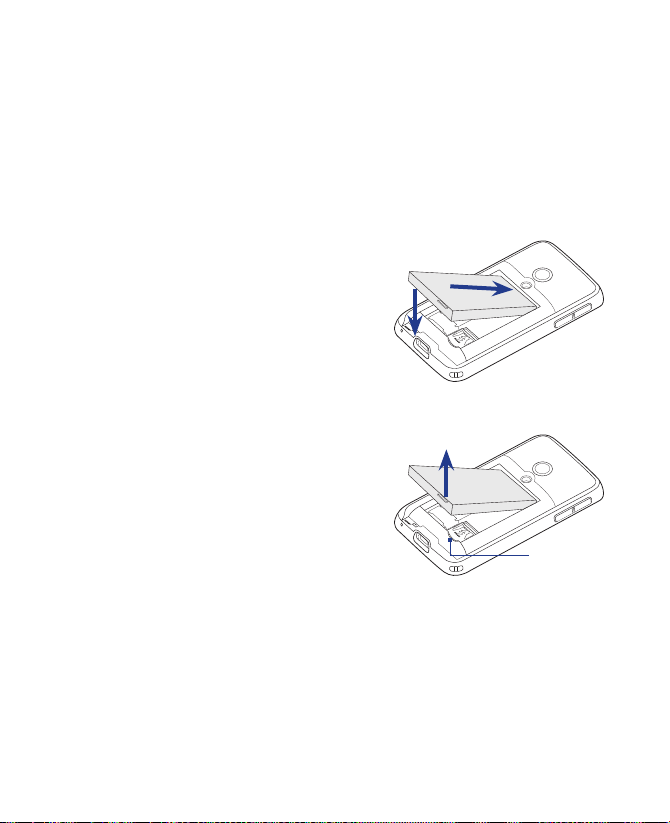
Komme i gang 25
Advarsel! Slik reduserer du faren for brann eller brannskader:
• Ikke forsøk å åpne, demontere eller vedlikehold batterisettet.
• Det må ikke knuses, punkteres, få eksterne kontakter kortsluttet
eller kastes på åpen ild eller vann.
• Ikke utsett batteriet for temperaturer over 60oC (140oF).
• Skift bare ut med batterisettet som er beregnet for dette produktet.
• Resirkuler eller kast det brukte batteriet ifølge lokale forskrifter.
Slik installerer du batteriet
1. Plasser de eksponerte
kopperkontaktene overfor
batterikontaktene inne i
batterirommet.
2. Sett inn kontaktens side av
batteriet først.
3. Skyv batteriet forsiktig på plass, og
sett på bakdekselet igjen.
2
3
Slik fjerner du batteriet
1. Sørg for at enheten er slått av.
2. Fjern bakdekselet
3. Løft undersiden av batteriet ut av
sporet i batterirommet, og ta det
bort.
Spor
Page 26
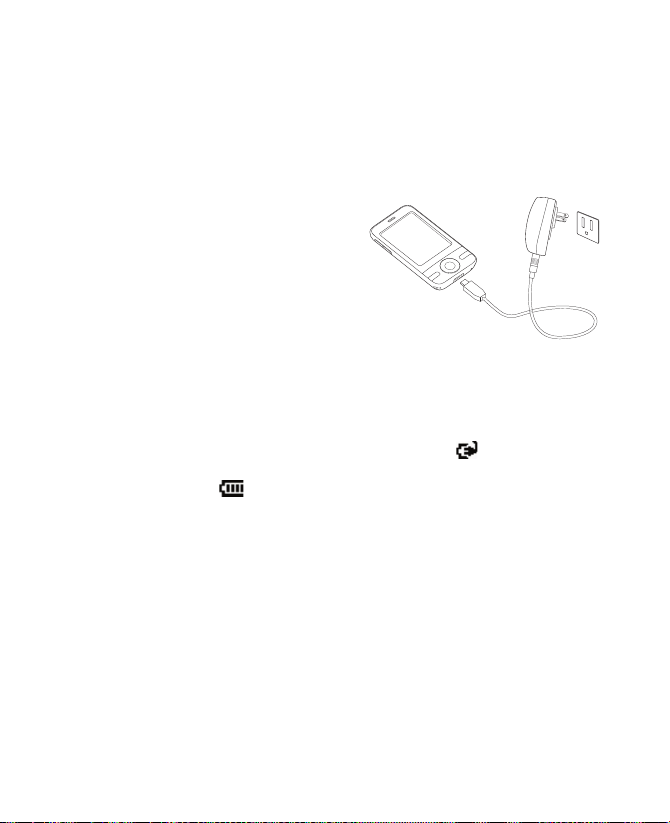
26 Komme i gang
Lad batteriet
Nye batterier blir levert delvis ladet. Før du begynner å bruke enheten,
anbefales det at du installerer og lader batteriet. Noen batterier virker best
etter flere fullførte ladings-/utladingssykluser.
Slik lader du batteriet
1. Koble en ende av USB-
synkroniseringskabelen til
synkroniseringskontakten på
enheten.
2. Koble den andre enden av USB-
synkronseringskabelen til USBporten på batterieliminatoren.
3. Plugg inn batterieliminatoren i en
stikkontakt for å begynne å lade
batteriet.
1
2
3
Merk Bruk bare enhetens medfølgende batterieliminator og USB-
synkroniseringskabel til å lade enheten.
Lading angis av at venstre lampe lyser gult hele tiden.
Fordi batteriet lades mens enhetens strøm er på, vises på tittellinjen på
skjermbildet I dag. Når batteriet er fulladet, blir den røde lampen grønn og
et fullt batteriikon vises på tittellinjen på skjermbildet I dag.
Advarsel! • Ikke fjern batteriet fra enhetens mens du lader det ved hjelp av
batterieliminator eller billader.
• Når batteriet begynner å bli for varmt, slutter det å lade av
sikkerhetshensyn.
Page 27
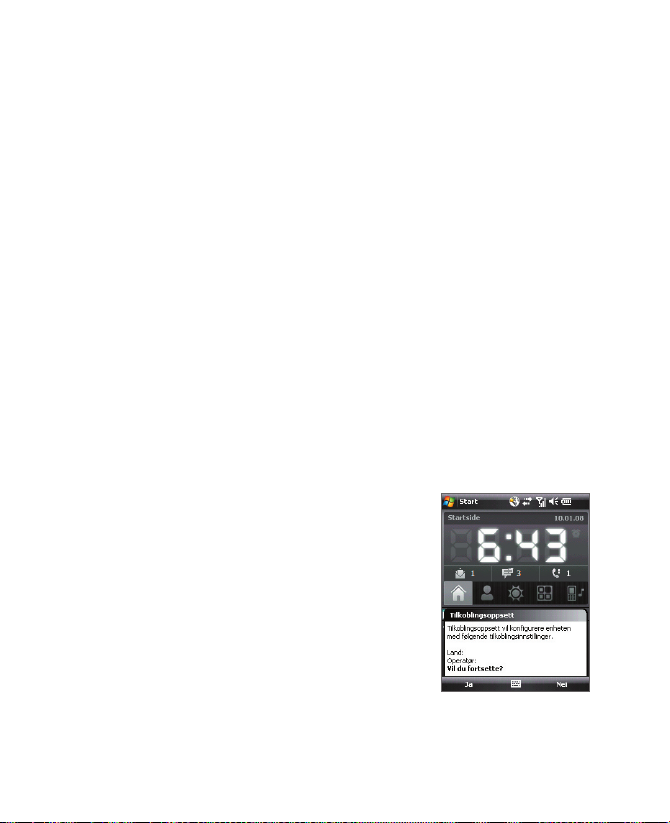
Komme i gang 27
1.3 Oppstart
Når du har satt inn SIM-kortet og batteriet og lader PDA-telefonen, kan du
slå på og begynne å bruke enheten.
Slå enheten av og på
Slik slår du på strømmen
• Trykk på og hold av/på-knappen noen få sekunder.
Når du slår på enheten for første gang, vil en hurtigstartveiviser
veilede deg gjennom kalibreringsprosessen og oppsett av regionale
innstillinger, dato og klokkeslett og passord. Hvis du vil ha mer
informasjon om kalibrering av berøringsskjermer, se “Kalibrer
enheten” senere i dette kapittelet. Etter at hurtigstartveiviseren er
ferdig, installeres tilpasningsinnstillingene og enheten starter på nytt.
Merk Etter at enheten er ferdig, kan du bli bedt om å sette opp en e-
postkonto. Se kapittel 7 for å få detaljer.
Slik slår du av strømmen
• Trykk på og hold av/på-knappen noen få sekunder.
Bank på OK når en melding spør om du vil slå av enheten eller ikke.
Automatisk konfigurering av datatilkoblingsinnstillingene
Første gang du slår på enheten, får du se en
varselmelding fra Tilkoblingsoppsett på
skjermbildet I dag.
Tilkoblingsoppsett konfigurerer enhetens
datatilkoblinger automatisk for deg, for
eksempel GPRS, WAP og MMS, slik at du ikke
behøver å legge inn innstillinger på enheten
manuelt.
Page 28
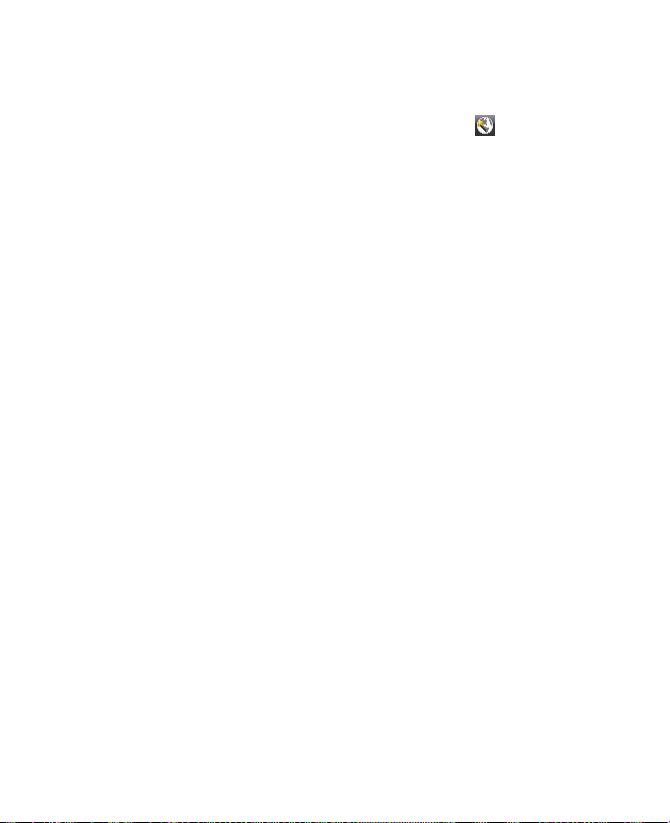
28 Komme i gang
Slik konfigurerer du datatilkoblingsinnstillingene automatisk
1. Når du ser varslingsmeldingen fra tilkoblingsoppsettet,
svarer du Ja.
Merk Hvis du ikke ser varslingsmeldingen, banker du på på tittellinjen for
å vise meldingen.
2. Hvis SIM-kortet støtter flere nettverksoperatørprofiler, vises en
melding med nettverksprofilvalgene. Velg ønsket profil og
deretter OK.
3. Tilkoblingsoppsett vil deretter begynne å konfigurere enhetens datati
lkoblingsinnstillinger.
4. Etter at tilkoblingsoppsettet er ferdig med konfigurasjonen, banker
du på Start på nytt.
Se kapittel 10 hvis du vil ha mer informasjon om tilkoblingsoppsett.
Kalibrer enheten
Kalibrering av berøringsskjermen innebærer å banke i midten av et kors
med pennen mens korset beveger seg rundt på skjermen. Denne prosessen
sikrer at når du banker på skjermen med pennen, aktiveres elementet det
bankes på.
Hvis enheten ikke reagerer nøyaktig på skjermbankingen, følger du disse
trinnene for å kalibrere den på nytt:
1. Velg Start > Innstillinger > kategorien System > Skjerm.
2. I kategorien Generelt banker du på Juster skjermen og følger
instruksjonene på skjermen for å fullføre kalibreringen.
Page 29
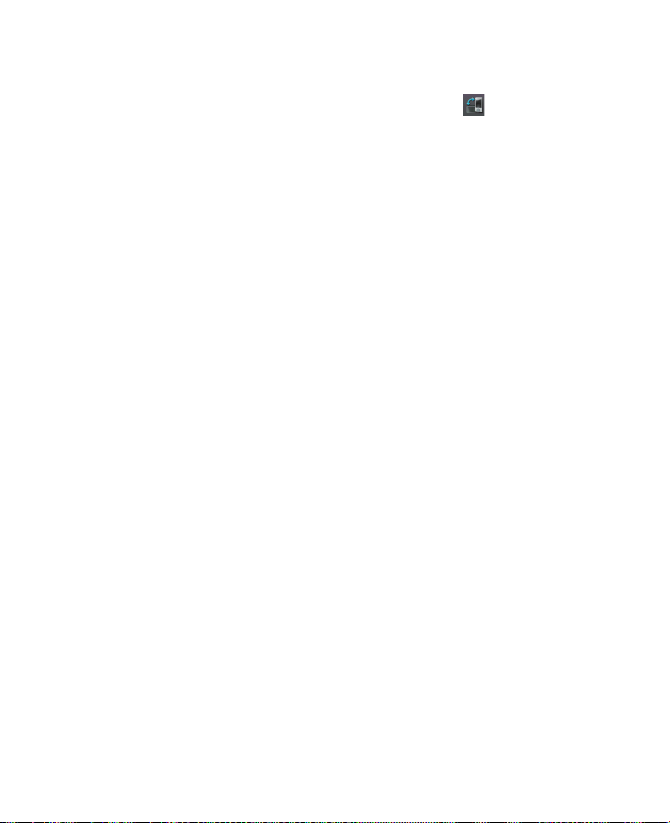
Komme i gang 29
Administrer skjerminnstillinger
Enhetens display har toretningsmoduser: Stående og Liggende. Hvis du vil
endre retningen, banker du på Roter skjerm-ikonet ( ) i HTC Homekategorien Starter. Se “HTC Home” senere i dette kapittelet hvis du vil ha
detaljer.
Tips Du kan også banke på Start > Innstillinger > kategorien System > Skjerm >
kategorien Generelt for å velge skjermretningen.
Du kan jevne ut kantene på på skjermskriftene for mange programmer
ved å banke på Start > Innstillinger > kategorien System > Skjerm >
kategorien ClearType . Deretter merker du av for Aktiver ClearType.
Hvis du vil øke lesbarheten eller se mer innhold på skjermen, velger
du kategorien Tekststørrelse, justerer du tekststørrelsen ved å flytte
glidebryteren.
Sett enheten i dvalemodus
Rask trykking på av/på-knappen slår av displayet midlertidig og bytter
enheten til dvalemodus. Dvalemodus setter enheten i en lavstrømstilstand
med displayet avslått for å spare batteristrøm.
Enheten går automatisk i dvalemodus når enheten har vært inaktiv en viss
tidsperiode.
Slik angir du tidsavbruddperioden før enheten går i dvalemodus
1. Bank på Start > Innstillinger > kategorien System > Strøm >
kategorien Avansert.
2. Under På batteristrøm skal Slå av enheten hvis den ikke brukes i
være avmerket.
3. Angi tidsavbruddperioden for batteriet og velg OK.
Du kan fortsatt motta meldinger og anrop mens enheten er i dvalemodus.
Trykking på av/på-knappen igjen eller innkommende anrop/meldinger vil
vekke opp enheten.
Page 30
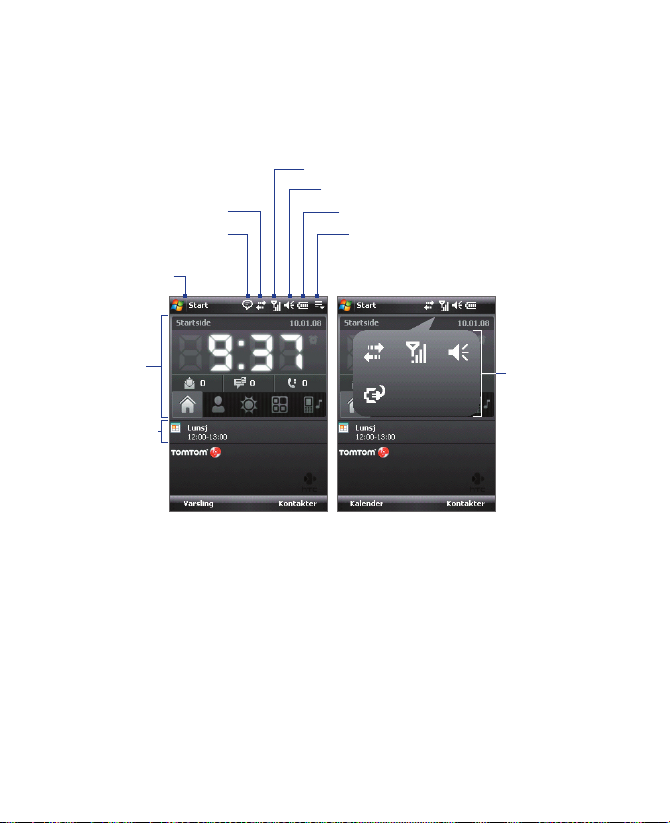
30 Komme i gang
1.4 Skjermbildet I dag
Skjermbildet I dag viser viktig informasjon, for eksempel kommende
avtaler og statusindikatorer. Bank på elementer på skjermen for å åpne det
tilhørende programmet.
Dine kommende
avtaler
Åpne Start-menyen
Varsling
Signalstyrke
Juster volum
Batteristatus
HTC Home
(Se “HTC Home”
i dette kapittelet
hvis du vil ha
detaljer.)
Åpne hurtigmenyen
(Se “Hurtigmeny” i dette
kapittelet hvis du vil ha detaljer)
Tilkoblingsstatus
Tittellinjeboble.
Se beskrivelse
nedenfor.
•
Hvis du vil ha tilgang til skjermbildet I dag, banker du på Start > I dag.
• Hvis du vil tilpasse skjermbildet I dag, medregnet bakgrunnsbildet,
velger du Start > Innstillinger > kategorien Personlig > I dag.
• Bank på ikonområdet på tittellinjen for å vise en stor tittellinjeboble
der det er enkelt å banke på større statusikoner. Tittellinjeboblen er
tilgjengelige på alle skjermbilder som viser tittellinjen.
Se kapittel 4 hvis du vil ha mer informasjon om tilpasning av skjermbildet
I dag.
Page 31

Komme i gang 31
1.5 Start-menyen
Start-menyen, som ligger i øverste venstre hjørne av skjermbildet I dag,
viser en liste over programmer. Du kan starte et program ved å rulle
gjennom programlisten og deretter trykke på ENTER, eller ved å banke på et
program med pennen.
Vis hjelpeinformasjon for
gjeldende skjermbilde.
Vis og endre innstillinger.
Få tilgang til flere programmer.
Åpne et nylig brukt program.
Åpne et program.
(Elementene som vises på Startmenyen, kan tilpasses ved å
banke på Start > Innstillinger >
kategorien Personlig > Menyer
).
Bytt til skjermbildet I dag.
Tips
Ifølge standardinnstillingen vises Start-menyen i stor størrelse for å gjøre det
enklere for deg å velge menyelementer. Hvis du vil vise Start-menyen i normal
størrelse, banker du på Start > Innstillinger > kategorien Personlig >
Stor
Startmeny og fjerner merket for Aktiver stor Startmeny.
Page 32

32 Komme i gang
1.6 Hurtigmeny
Hurtigmenyen som ligger i øverste høyre hjørne av skjermbildet I
dag, viser programmene som kjører i øyeblikket. Du kan raskt bytte
mellom programmer som kjører, stoppe programmer og se hvor mye
programminne som er i bruk.
Bank for å åpne
hurtigmenyen.
• Hvis du vil bytte til et aktivt
program, banker du på
programnavnet.
• Hvis du vil slutte å bruke et
program, banker du på
.
Tilpasse innstillinger i
Oppgavebehandling. (Se “Bruke
oppgavebehandling” i kapittel 13.)
Stopp alle
programmer
som kjører i
øyeblikket.
Total prosentandel minne
som brukes av kjørende
programmer. Bank for å åpne
minneinnstillingene.
1.7 HTC Home™
HTC Home™ er et tilleggsprogram for skjermbildet I dag som gir deg
oppdatert lokal informasjon med et øyekast, for eksempel klokkeslett-,
dag- og værinformasjon, og viser nye meldinger og tapte anrop. HTC Home
har også en startfunksjon som du kan tilpasse for å legge til dine egne
favorittprogrammer for enberørings tilgang, og en profilvelger der du raskt
kan endre profilen eller ringetonen til enheten.
Page 33

Komme i gang 33
HTC Home har fem
komponenter: Startside,
Favorittpersoner,
Vær, Starter og Lyd. En
verktøylinje nederst gjør
at du kan bytte mellom
disse komponentene.
HTC Homeverktøylinje
Startside
Favorittpersoner
Starter
Lyd
Vær
Slik bytter du mellom HTC Home-komponenter
Gjør ett av følgende:
• Bank på kategoriene på verktøylinjen med fingeren eller pennen.
•
Trykk NAVIGASJON opp/ned for å velge verktøylinjen, trykk NAVIGASJON
til venstre/høyre for å velge en kategori, og trykk på ENTER.
Startside
Startside viser gjeldende dag, dato og lokalt klokkeslett. Når du har nye
innkommende meldinger og anrop, vises antallet nye e-postmeldinger,
SMS/MMS-meldinger og tapte anrop. Hvis du har satt opp alarmen, vises
også alarmikonet.
Antall nye epostmeldinger. Bank på
dette ikonet for å vise
dine e-postmeldinger.
Antall nye SMS/MMS-meldinger.
Bank på dette ikonet for å vise dine SMS- og
MMS-meldinger.
Alarmikon
Antall tapte anrop.
Bank på dette
ikonet for å vise
samtaleloggen.
Tidsvisning.
Bank på dette området
når du vil endre datoen
eller klokkeslettet, eller
angi alarmer.
Dato
Page 34

34 Komme i gang
Favorittpersoner
Favorittpersoner lar deg legge til ni mye brukte kontakter slik at du har
enkel tilgang til dem.
Merk Du bør allerede ha opprettet kontakter eller synkronisert enheten før du kan
legge dem til som favorittkontakter.
• Bank på en kontakt
for å ringe
• Bank og hold for å
åpne kontaktkortet
som viser kontaktens
telefonnumre og
adresser
Bank for å
velge hvilke
favorittkontakter
du vil fjerne
Gå tilbake
Kontakt uten tilknyttet foto
Velg et tomt spor
for å legge til en
kontakt.
Bank på en favorittkontakt du vil fjerne
Merk Hvis du vil erstatte en favorittkontakt, må du slette den først og legge til en
ny kontakt.
Vær
Vær viser både gjeldende vær og informasjon om de neste fire dagene i
uken. Første gang du bruker denne funksjonen, må du velge poststedet
først for å få værinformasjon.
Slik velger du poststedet
2
1
3
4
Page 35

Komme i gang 35
1. Velg kategorien Vær ( ).
2. Bank på området som viser Velg poststed her.
3. På skjermbildet Velg poststed, skriver du inn poststednavnet og
banker på .
Tips Du kan også bla gjennom listen over poststeder for å velge poststedet
ditt. Hvis du vil gjøre det, må du lukke inndatapanelet. Hvis du vil ha
mer informasjon om inndatapanelet, se kapittel 2.
4. Velg poststedet på listen og bank på Velg.
Slik viser du værinformasjon
Når du har valgt poststed, kobles enheten automatisk til Internett via
GPRS/EDGE og laster ned værinformasjon for gjeldende dag og de neste
fire dagene i uken. Gjeldende temperatur, temperaturområde og en visuell
representasjon av været (overskyet, regn eller sol) og klokkeslett (dagtid
eller om natten) vises i kategorien Vær.
Været de neste fire dagene
Bank på dette
området hvis du
vil gå tilbake til
dagens vær.
Dagens gjeldende vær
Bank på dette området for å
vise værinformasjon for de
neste fire dagene i uken.
Bank på dette
området for å velge
et annet poststed.
Viser siste gang du lastet
ned værinformasjon.
Bank på dette elementet
for å laste ned de siste
værdataene.
Merk Feilmeldingen “Kan ikke hente data for valgt poststed” vises hvis du ikke har
koblet til og lastet værinformasjonen på fem dager. Bruk GPRS/EDGE for å
koble enheten til Internett, og bank på området med feilmeldingen for å
laste ned de siste værdataene.
Page 36

36 Komme i gang
Slik tilpasser du værinnstillinger
1. Bank på stedsnavnet.
2. På skjermbildet Velg poststed velger du Meny > Væralternativer.
3. Aktiver eller deaktiver følgende alternativer:
• Last ned værdata automatisk. Når denne avmerkingsboksen
er avmerket, vil værinformasjon lastes ned automatisk fra
AccuWeathers websted hver gang du velger kategorien Vær, hvis
dataene ikke har vært oppdatert i løpet av de siste tre timene.
Værdata vil også lastes ned hver gang en ActiveSync-tilkobling
finner sted (trådløst eller via USB-tilkoblinger).
Fjern merket for dette alternativet hvis du vil laste ned
værinformasjon manuelt.
• Last ned under roaming. Merk
av for dette alternativet bare
hvis du vil tillate automatisk
nedlasting av værdata når du
roamer. Dette kan føre til ekstra
kostnader.
• Temperaturskala. Velg om du vil
vise temperaturen i Celsius eller
Fahrenheit.
Tips Hvis du vil se etter mer detaljert værinformasjon på AccuWeathers websted,
velger du Meny > Om Vær på skjermbildet Velg poststed og banker på
koblingen AccuWeather.com. Internet Explorer Mobile vil deretter åpne og
føre deg til AccuWeathers webområde.
Starter
Starter lar deg legge til snarveier til favorittprogrammer og innstillinger
for ettklikks tilgang. Hurtiginnstillinger som Bakgrunnslysjustering,
Roter skjerm og Lås enhet, samt noen få programsnarveier er lagt til
som standard. De kan skiftes ut med dine foretrukne innstillinger og
programmer.
Page 37

Komme i gang 37
Bank på en
snarvei for å åpne
det tilknyttede
programmet
eller bruke den
tilknyttede
innstillingen.
Bank for å velge
hvilken snarvei
du vil fjerne
Gå tilbake Bank på et tomt spor
for å legge til en snarvei
til en innstilling eller
favorittprogrammet ditt.
Bank på en snarvei
for å fjerne den.
Merk Hvis du vil erstatte en snarvei, må du slette den først og legge til en snarvei
til et favorittprogram eller en innstilling.
Lyd
Lyd tilbyr et utvalg av profiler som hver er forhåndskonfigurert med
forskjellig voluminnstilling. Den lar deg også raskt endre ringetonen på
enheten.
Bank på en knapp for å
velge en profil (fra venstre
til høyre): Normal, Stille,
Vibrer, Automatisk.
Bank for å åpne
telefonlydinnstillingene
når du kan velge
ringetonen.
Bank på for å velge den automatiske profilen. Hvis Automatisk er valgt,
vil enheten vibrere under en planlagt hendelse i kalenderen. Når det ikke
er en planlagt hendelse i kalenderen, vil enheten bruke innstillinger for
Normal modus.
Merk Hvis du vil ha informasjon om manuell justering av enhetsvolumet, se
kapittel 3.
Page 38

38 Komme i gang
1.8 Fingerrulling og fingerpanorering
Enhetens skjerm støtter fingerrulling og fingerpanorering der
visningsinnholdet ikke får full plass på skjermen, for eksempel websider,
dokumenter og meldinger. Fingerrulling kan også brukes til å rulle opp og
ned lister som kontaktlister, filliste, meldingsliste, kalenderavtaleliste og mer.
Merk Fingerrulling og -panorering fungerer i både stående og liggende modus.
Slik bruker du fingerrulling
• Skyv fingeren nedover for å rulle oppover skjermen.
• Skyv fingeren nedover for å rulle nedover skjermen.
Når fingeren
ruller opp og
ned, skyver du
hvor som helst
innenfor dette
området.
• Hvis du vil rulle mot venstre, skyver du fingeren mot høyre.
• Hvis du vil rulle mot venstre, skyver du fingeren mot høyre.
• Når skjermen ruller, kan du stoppe rullingen ved å presse fingeren
mot berøringsskjermen.
Merk Rullefeltene på skjermen angir at det finnes innhold som ikke får plass på
skjermen. Du kan bare fingerrulle opp og ned når et vertikalt rullefelt vises
på skjermen. På samme måte kan du bare fingerrulle til venstre og høyre når
det finnes et horisontalt rullefelt.
Slik bruker du fingerpanorering
• Hvis du vil panorere nedover, berører og holder du berøringsskjermen
og drar fingeren oppover.
• Hvis du vil panorere oppover, berører og holder du berøringsskjermen
og drar fingeren nedover.
Page 39

Komme i gang 39
• Hvis du vil panorere til høyre, berører og holder du berøringsskjermen
og drar fingeren mot venstre.
• Hvis du vil panorere mot venstre, berører og holder du
berøringsskjermen og drar fingeren mot høyre.
• Du kan også panorere diagonalt.
Merk Rullefeltene på skjermen angir at det finnes innhold som ikke får plass på
skjermen. Du kan bare bruke fingerpanorering når det vises rullefelt på
skjermen.
Slik panorerer du kontinuerlig
1. Dra fingere mot grensen og hold. Websiden, dokumentet eller en
melding du viser og deretter panorerer kontinuerlig.
Venstre og høyre grenser
Øvre og
nedre
grense
2. Slipp fingeren for å stoppe panoreringen.
Slik aktiverer eller demper du fingerrullings- eller panoreringslyden
• Bank på Start > Innstillinger > kategorien System > TouchFLO,
og merk av eller fjern merket for Aktiver lyd ved fingerrulling og
panorering.
Page 40

40 Komme i gang
1.9 Statusikoner
Det følgende er noen av statusikonene du vil se på enheten.
Ikoner som vises i dette området
GPRS tilgjengelig
EDGE tilgjengelig
Tilkoblingen er aktiv
Tilkoblingen er ikke aktiv
Synkronisering pågår
Ikoner som vises i dette området
Tilkoblingsoppsett
Flere varslinger. Bank på ikonet
for å vise alle
Ny SMS;
SMS-varsling av talemeldinger
Sender MMS
Motta MMS
MMS sendt
Kan ikke sende MMS
Ny innkommende MMS
Ny Windows Live™-melding
Tapt anrop
Høyttalertelefon på
Roaming
Alarm
Bluetooth-headset oppdaget
ActiveSync-varsling
Synkroniseringsfeil
Page 41

Komme i gang 41
Ikoner som vises i dette
området
Batteriet lades
Batteriet fullt
Batterinivå veldig lavt
Ikoner som vises i dette
området
Vibreringsmodus
Lyd på
Lyd av
Ikoner som vises i dette området
GPRS-tilkobling
GPRS i bruk
EDGE-tilkobling
EDGE i bruk
Maksimal signalstyrke
Ikke noe signal
Telefonen er slått av
Ingen telefontjeneste
Søke etter telefontjeneste
Taleanrop pågår
Samtale på vent
Anrop blir videresendt
Ringing uten SIM-kort
SIM-kort ikke satt inn
Page 42

42 Komme i gang
1.10 Programmer
Det følgende er programmer du finner på enheten eller kan installere fra
programdisken.
Programmer på startmenyen
Ikon Beskrivelse
Office Mobile Bruk hele pakken av Microsoft® Office-programmer til
den mobile enheten din.
Excel Mobile Opprett nye regneark eller vis og rediger Excelregneark.
OneNote Mobile Lag notater med tekst, fotografier og
taleopptak.
PowerPoint Mobile Vis PowerPoint-lysbilder og
presentasjoner.
Word Mobile Lag, vis og rediger Word-dokumenter.
Kalender Hold styr på dine avtaler og opprett møteforespørsler.
Kontakter Hold styr på venner og kolleger.
Internet Explorer Mobile Bla på Internett- og WAP-steder og last ned
nye programmer og filer fra Internett.
Meldingsfunksjoner Send og motta e-post, MMS- og tekstmeldinger.
Telefon Foreta og besvar anrop, bytt mellom samtaler og sett opp
konferansesamtaler.
Hjelp Se hjelpeemner for gjeldende skjermbilde eller program.
Page 43

Komme i gang 43
Programmer-skjermbildet
Ikon Beskrivelse
Spill Spill to forhåndsinstallerte spill: Bubble Breaker og Kabal.
ActiveSync Synkroniser informasjon mellom enheten og en PC eller
Exchange Server.
Adobe Reader LE Vis PDF- (Portable Document Format) filer på
enheten.
Lydbehandling Gjør musikkfiler mer tilgjengelige ved å organisere dem
i kategorier.
Bluetooth Utforsker Søk etter andre Bluetooth-enheter som har
fildeling aktivert og tilgang til delt.
Kalkulator Utfør grunnleggende aritmetikk og beregninger, for
eksempel addisjon, subtraksjon, multiplikasjon og divisjon.
Kameraalbum Viser fotografier som du har tatt med enhetens kamera.
Kamera Ta bilder eller videoklipp med ledsagende lyd.
Comm Manager Administrer enhetens tilkoblinger (medregnet GPRS
og Bluetooth), slå telefonen av eller på, og aktiver eller deaktiver Direct
Push-funksjonen.
Filutforsker Organiser og administrer filer på enheten.
Internett-deling Koble datamaskinen til Internett ved hjelp av enhetens
datatilkobling.
Java Last ned og installer Java-programmer, for eksempel spill og
verktøy, til enheten.
Messenger Dette er den mobile versjonen av Windows Live™
Messenger.
Page 44

44 Komme i gang
Ikon Beskrivelse
Notater Lag håndskrevne eller trykte notater, tegninger og
taleinnspillinger.
Bilder og video Vis, organiser og sorter bilder, animerte GIF-filer og
videofiler på enheten eller et lagringskort.
HurtigGPS Laster ned satellittdata over Internett via ActiveSync, Wi-Fi
eller GPRS for å kunne fastslå GPS-posisjonen din raskere.
RSS Hub RSS-leser som gjør at du kan holde deg oppdatert ved å
laste ned nyhetsoverskrifter fra Internett.
Søk Søk etter kontakter, data og annen informasjon på enheten.
SIM Manager Administrer kontaktene som er lagret på SIM-kortet. Du
kan også bruke dette programmet til å kopiere SIM-innhold til Kontakter
på enheten.
Spb GPRS Monitor Bruk dette programmet for å måle mengden
dataoverføringer du har gjort via GPRS- eller GSM-nettverkstilkoblingen,
og beregne kostnader til nettverksbruk. Se kapittel 14 hvis du vil ha
detaljer. Installer dette programmet fra programdisken.
Sprite Backup Gir deg en rask og enkel måte å lage sikkerhetskopier av
data på. Se kapittel 9 hvis du vil ha detaljer. Installer dette programmet
fra programdisken.
Oppgaver Hold styr på oppgavene dine.
TomTom Navigator Denne GPS-navigeringsprogramvaren tilbyr
tydelige ruteanvisninger og stemmeinstruksjoner for å veilede deg mot
målet. Se kapittel 11 hvis du vil ha detaljer.
Taleopptak Spill inn stemmen, spill den av igjen, og send den via epost, MMS eller trådløs overføring. Du kan også angi den innspilte talen
som din ringetone.
Talehastighetsbryter Spill inn talekommandoer slik at du kan ringe et
telefonnummer eller starte programmer ganske enkelt ved å uttale et
ord.
Page 45

Komme i gang 45
Ikon Beskrivelse
Windows Live Bruk denne mobile versjonen av Windows Live™ for
å finne informasjon på Internett. Den lar deg også logge på Windows
Live-kontoen slik at du får tilgang til Live Mail-meldinger og sende/motta
øyeblikksmeldinger i Live Messenger.
Windows Media Player Mobile Spill av lyd- og videofiler.
Yahoo! Go 2.0 Send og motta e-post med din Yahoo!®-e-postkonto, søk
etter informasjon ved hjelp av ™, eller bruk populære Yahoo!®-tjenester
som nyheter, vær, finans, Flickr™ og mer.
ZIP Lagre minne og frigjør lagringsplass på enheten ved å komprimere
filer i vanlig ZIP-format.
STK (SIM Tool Kit) tjeneste Få tilgang til informasjon og andre tjenester
som tilbys av trådløsleverandøren.
Page 46

46 Komme i gang
1.11 Innstillinger
Du kan justere enhetsinnstillingene etter måten du jobber på. Hvis du vil se
alle tilgjengelige innstillinger, banker du på Start > Innstillinger, og banker
på kategoriene Personlig, System og Tilkoblinger nederst på skjermen.
Kategorien Personlig
Ikon Beskrivelse
Knapper Tilordne et program eller en funksjon til en maskinvareknapp.
Inndata Angi alternativer for hver inndatametode.
Stor Startmeny Aktiver eller deaktiver den store Start-menyen.
Lås Angi et passord for enheten.
Menyer Angi hva slags programmer som skal vises på Start-menyen.
Eierinformasjon Angi personlig informasjon på enheten.
Telefon Tilpass telefoninnstillinger som ringetone, angi et PIN-nummer
for SIM-kortet og mye mer.
Lyder og varslinger Aktiver lyder for hendelser, varslinger og mye mer,
og angi typen varsling for forskjellige hendelser.
I dag Tilpass utseendet og informasjonen som skal vises på skjermbildet
I dag.
Talehastighetsbryter Opprett talekommandoer for
taleoppringingskontakter og SIM-kontakter og også for å starte
programmer.
Page 47

Komme i gang 47
Kategorien System
Ikon Beskrivelse
Om Det er her du kan se grunninformasjon som Windows Mobile®-
versjon og hva slags prosessor som brukes på enheten. Du kan også angi
et navn på enheten.
Bakgrunnslys Angi tidsavbrudd for bakgrunnslys og juster lysstyrke.
Sertifikater Se informasjon om sertifikatene som er installert på
enheten.
Tøm lagringsplass Bank på dette ikonet bare når du fjerner alle
data og filer fra minnet og tilbakestiller enheten til fabrikkens
standardinnstillinger.
Klokke og alarmer Sett enhetens klokke til datoen og klokkeslettet for
ditt område, eller til en besøkende tidssone når du er på reisefot. Alarmer
kan også angis ved forhåndsangitte dager og tidspunkter i en uke.
Enhetsinformasjon Se informasjon om fastvareversjon, maskinvare,
identitet og varigheten av anrop som foretas på enheten.
Kryptering La filer på lagringskortet krypteres. Krypterte filer kan bare
leses på enheten.
Feilrapportering Aktiver eller deaktiver enhetens feilrapporteringsfu
nksjon. Når denne funksjonen er aktivert og en programfeil oppstår, vil
tekniske data om programmets tilstand og datamaskinen logges i en
tekstfil og leveres til Microsofts tekniske støtteavdeling hvis du velger å
sende den.
Ekstern GPS Angi de aktuelle GPS-kommunikasjonsportene ved behov.
Du må kanskje gjøre dette når det finnes programmer på enheten
som har tilgang til GPS-data, eller du har koblet til en GPS-mottaker på
enheten. Se Hjelp hvis du vil ha flere detaljer.
Tastelås Lås tastene på enheten unntatt av/på-knappen når du enheten
er i dvalemodus. Dette sikrer at du ikke slår på enheten ved et uhell og
forbruker unødvendig strøm.
Page 48

48 Komme i gang
Ikon Beskrivelse
Avslutningstast Velg funksjonen som skal utføres (for eksempel å låse
enheten) når du trykker på og slipper AVSLUTT-tasten.
Minne Kontroller enhetens minnetildelingsstatus og
minnekortinformasjon. Du kan også stoppe programmer du kjører i
øyeblikket.
Mikrofon AGC Juster talevolumet automatisk ved innspilling.
Strøm Sjekk gjenværende batteristrøm. Du kan også angi tidsavbruddet
for å slå av displayet (sette enheten i dvalemodus) for å bevare
batteristrøm.
Regionale innstillinger Angi den regionale konfigurasjonen du
vil bruke, medregnet formatet for visning av numre, valuta, dato og
klokkeslett på enheten.
Fjern programmer Fjern programmer som du har installert på enheten.
Skjerm Endre skjermretning, rekalibrer skjermen og endre skjermens
tekststørrelse.
Oppgavebehandling Slutt å kjøre programmer, og angi at knappen
( ) skal avslutte programmer umiddelbart når du banker på den. Se
“Bruke Oppgavebehandling” i kapittel 13.
TouchFLO Du kan aktivere eller dempe fingerrullings- eller
panoreringslyden. Se “Slik aktiverer eller demper du fingerrullings- eller
panoreringslyden” i dette kapittelet hvis du vil ha flere detaljer.
Windows Update Du kan koble deg til Microsofts webområde og
oppdatere Windows Mobile® på enheten med de siste sikkerhetsoppgrad
eringene eller -fiksene.
Page 49

Komme i gang 49
Kategorien Tilkoblinger
Ikon Beskrivelse
Overfør trådløst Angi at enheten skal motta innkommende Bluetooth-
overføringer.
Bluetooth Slå på Bluetooth, sett enheten i synlig modus og skann etter
andre Bluetooth-enheter.
Comm Manager Administrer enhetens tilkoblinger (medregnet GPRS
og Bluetooth), slå telefonen av eller på, og aktiver eller deaktiver Direct
Push-funksjonen.
Tilkoblingsoppsett Konfigurer enhetens datatilkoblinger, for eksempel
GPRS, WAP og MMS, basert på oppdaget eller valgt nettverksoperatør. Se
kapittel 10 hvis du vil ha detaljer.
Tilkoblinger Sett opp en eller flere typer modemtilkoblinger for
enheten, for eksempel telefonoppringing, GPRS og andre ting, slik at
enheten kan koble til Internett eller et privat lokalt nettverk.
CSD-linjetype Angi linjetypen du vil bruke når du foretar en CSDtilkobling. Vanligvis behøver du ikke å endre innstillingen med mindre du
opplever et problem med å etablere forbindelse.
GPRS-innstilling Angi metoden for GPRS-autentisering.
Nettverkskort Sett opp enhetens nettverkskort hvis du har installert et.
SMS-tjeneste Aktiverer sending av SMS-tekstmeldinger via en
datatilkobling, for eksempel GPRS eller en kretssvitsjet tilkobling.
USB til PC Angi en USB-serietilkobling mellom enheten og PC-en når
det er problemer med tilkobling av ActiveSync.
Page 50

50 Komme i gang
Page 51

Kapittel 2
Legge inn tekst og søke etter
informasjon
2.1 Registrere informasjon
2.2 Bruke touch-tastaturet
2.3 Bruke touch-berøringstastene
2.4 Bruke Symbol Pad
2.5 Bruke skjermtastaturet
2.6 Søke etter informasjon
Page 52

52 Legge inn tekst og søke etter informasjon
2.1 Registrere informasjon
Når du starter et program eller velger et felt som krever tekst eller tall, blir
Inndatapanel-ikonet tilgjengelig på menylinjen.
Bank på the Inndatavelger-pilen (som vises ved siden av Inndatapanelikonet) for å åpne en meny der du kan velge en tekstinndatametode og
tilpasse inndataalternativer. Etter at du har valgt en tekstinndatametode,
vises det tilsvarende inndatapanelet, som du kan bruke til å legge inn tekst.
Hvis du vil vise eller skjule inndatapanelet, banker du på Inndatapanel-ikonet.
Inndatapanel
(Touch-tastatur)
Inndatavelger-pil
Inndatapanel-ikon
Tekstinnskrivingsmetoder
Ikon Inndatametode
Tastatur på skjermen
Touch-tastatur
Touch-berøringstaster
Merk Ikke alle tekstinndatametoder vil være tilgjengelige på alle språkversjoner av
enheten.
Page 53

Legge inn tekst og søke etter informasjon 53
2.2 Bruke touch-tastaturet
Touch-tastaturet er en annen type skjermtastatur med 20 taster. Med
de store tastene, som er velegnet for touchskriving, og XT9 prediktiv
inntasting, kan du legge inn tekst raskere og mer nøyaktig.
• Bank for å legge
inn bokstaver eller
symboler.
• Hvis du vil legge inn
tegnsettingstegn,
symboler eller tall som
vises i øverste hjørne
av en tast, banker du
på og holder tasten.
• Bank for å legge inn
en stor bokstav.
• Bank to ganger for å
slå på Caps Lock.
Bank for å bla gjennom inndatametoder:
XT9
, Multipress (
abc
) og Numerisk
(
123
). Tastaturet endres til et numerisk
tastatur når du er i numerisk modus.
Bank for å åpne Symbol Pad.
Se “Bruke Symbol Pad”.
Bank for å lage
en ny linje.
Bank for å slette
forrige tegn.
Viser ordkandidatlisten
i XT9-modus. Bank på
et ord for å sette det
inn i teksten. Bank på
for å legge til et ord
i XT9-ordlisten.
Slik legger du inn tekst ved hjelp av touch-tastaturet
1. Start et program som godtar tekstdata, for eksempel Word Mobile.
2. Bank på Inndatavelger-pilen og bank på Touch-tastatur.
3. På den siste raden på touch-tastaturet banker du på andre tast fra
venstre for å bla gjennom disse inndatamodusene: XT9, Multipress
eller Numerisk.
Se “XT9-modus”, “Multipressmodus” og “Numerisk modus” for å lære
hvordan du legger inn tekst med disse modusene.
Page 54

54 Legge inn tekst og søke etter informasjon
XT9-modus
Ifølge standardinnstillingen er touch-tastaturet satt i XT9-modus. XT9 er en
prediktiv tekstinndatamodus som viser en ordkandidatliste når du legger
inn de første par tegnene. Du velger bare ønsket ord fra listen. XT9 kan
også stilles inn for å forutsi neste ord basert på de tidligere uttrykkene eller
setningene du har lagt inn.
Slik legger du inn tekst i XT9-modus
1. Begynn å legge inn de første par bokstavene i et ord. Etter hvert som
du legger inn hver bokstav, vil forutsagte ord vises over tastaturet.
2. Bank på ønsket ord for å sette det inn i teksten med en gang.
Merk Naviger gjennom ordkandidatlisten hvis det er flere ord å velge mellom.
3. Hvis innstillingen Neste ordprediksjon er aktivert, vises det neste
forutsagte ordet i grått. Hvis dette er det riktig ordet, banker du på
Enter-tasten ( ) for å bekrefte.
Se “Slik tilpasser du XT9-innstillingene for touch-tastaturet” for å
finne ut hvordan du aktiverer Neste ordprediksjon og andre XT9innstillinger.
Slik legger du til et ord i XT9-ordlisten
Hvis det angitte ordet ikke finnes i ordlisten, kan du legge det til i ordlisten
ved å banke på .
Slik tilpasser du XT9-innstillinger for touch-tastaturet
1. Bank på Inndatavelger-pilen og bank på Alternativer.
2. Bank på kategorien Inndatametode , velg Touch-tastatur fra
Inndatametode-listen, og bank på Alternativer.
3. Bank på XT9-innstillinger.
4. På skjermbildet XT9-innstillinger merker av du eller fjerner merket for
følgende alternativer utfra egne behov:
• Stavekontroll. Lar det rette typografiske feil ved å velge fra en
liste over mulige ord som gjenspeiler tegnene til tastene du har
banket på, i tillegg til tegnene på taster i nærheten.
Page 55

Legge inn tekst og søke etter informasjon 55
• Neste ordprediksjon. Forutsier neste ord i teksten basert på
tidligere uttrykk du har skrevet. Etter hvert som du legger inn
mer tekst, lærer XT9 mønsteret ditt og prøver å forutsi ordet du
sannsynligvis vil skrive neste gang.
• Automatisk tilføy. Legger automatisk til dine ord i listen over
forutsagte ord hvis de ikke finnes i ordlisten.
• Automatisk erstatning. Setter automatisk inn en apostrof når du
skriver vanlige sammentrukne ord (f.eks. blir “dont” automatisk
“don’t”).
• Ordfullføring. Lar deg velge fra en liste over mulige ord basert
på tastene du banket på, og på ordene som er tilgjengelige i
ordlisten.
• Ordfullføring ved multipress. Lar deg velge fra en liste over
mulige kombinasjoner basert på tegnene som vises på tastene du
banket på.
5. Velg Ferdig.
Multipressmodus
I Multipressmodus (
abc
) skriver du et tegn ved å banke på en tast inn til
ønsket tegn vises på skjermen.
• Hvis du vil legge inn den første bokstaven som vises på en tast,
banker du en gang på tasten. Bank to ganger for å legge inn den
andre bokstaven.
• Hvis du vil legge inn tegnsettingstegn, symboler eller tall som vises i
øverste hjørne av en tast, banker du på og holder tasten.
Numerisk modus
Bruk Numerisk modus (
123
) for å legge inn tall, f.eks. telefonnumre, raskere
og mer praktisk. Legg inn tall ved å banke på tastene på talltastaturet.
Page 56

56 Legge inn tekst og søke etter informasjon
2.3 Bruke touch-berøringstastene
Touch-berøringstastene er et 12-tasters skjermtastatur med et lignende
tastoppsett som mobiltelefoner, plass noen ekstra taster. Touchberøringstastene har store taster og forbedrede inntastingsfunksjoner
som XT9 prediktiv inntasting, som gjør det raskere for deg å skrive tekst i
meldinger og dokumenter.
• Bank for å legge inn
en stor bokstav.
• Bank to ganger for å
slå på Caps Lock.
Bank for å bla gjennom inndatametoder:
XT9
, Multipress(
abc
) og Numerisk (
123
).
Tastaturet endres til et numerisk tastatur når
du er i numerisk modus.
Bank for å åpne Symbol Pad.
Se “Bruke Symbol Pad”.
Bank for å lage en ny linje.
Bank for å slette
forrige tegn.
Viser ordkandidatlisten
i XT9-modus. Bank på
et ord for å sette det
inn i teksten. Bank på
for å legge til et ord
i XT9-ordlisten.
• Bank for å legge
inn bokstaver eller
symboler.
• Bank på og hold
tallet som vises i
øverste høyre hjørne
av en tast.
Slik legger du inn tekst ved hjelp av touch-berøringstastene
1. Start et program som godtar tekstdata, for eksempel Word Mobile.
2. Bank på Inndatavelger-pilen og bank på Touch-berøringstaster.
3. På den siste raden med touch-berøringstaster banker du på andre
tast fra venstre for å bla gjennom disse inndatamodusene: XT9,
Multipress eller Numerisk.
Se “XT9-modus”, “Multipressmodus” og “Numerisk modus” tidligere i dette
kapittelet for å lære hvordan du legger inn tekst med disse modusene.
Slik tilpasser du XT9-innstillinger for touch-berøringstastene
1. Bank på Inndatavelger-pilen og bank på Alternativer.
2. Bank på kategorien Inndatametode, velg Touch-berøringstaster fra
Inndatametode-listen og bank på Alternativer.
3. Bank på XT9-innstillinger, og følg trinn 4 til 5 i avsnittet “Slik tilpasser
du XT9-innstillingene for touch-tastaturet”.
Page 57

Legge inn tekst og søke etter informasjon 57
2.4 Bruke Symbol Pad
Symbol Pad tilbyr en fullstendig liste over vanlige symboler, for eksempel
tegnsetting, parenteser, klammer, valutategn og spesialtegn. Symbol Pad er
tilgjengelig både ved bruk av touch-tastaturet og touch-berøringstastene.
Bank på et symbol for å sette det
inn i teksten.
Bank for å vise forrige side med symboler.
Velg for å vise neste side med symboler.
Bank for å lukke Symbol Pad uten
å velge et symbol.
Angir gjeldende side og totalt antall
symbolsider. Bank for å vise neste side
med symboler.
Slik angir du et symbol ved hjelp av Symbol Pad
1. Når du bruker touch-tastaturet eller touch-berøringstastene, banker
du på Sym-tasten.
2. Finn frem til symbolet, og bank for å sette den inn i teksten.
Slik angir du flere symboler om gangen
Ifølge standardinnstillingene kan du bruke Symbol Pad til å velge ett symbol
om gangen. Symbol Pad lukkes med en gang når du har valgt et symbol.
1. Mens du bruker touch-tastaturet eller touch-berøringstastene, banker
du på Inndatavelger-pilen og banker på Alternativer.
2. Bank på kategorien IInndatametode, velg Touch-tastatur eller
Touch-berøringstaster i Inndatametode-listen, og bank på
Alternativer.
3. Fjern merket for Slå på symbolinnsetting med en berøring, og bank
på OK.
Page 58

58 Legge inn tekst og søke etter informasjon
2.5 Bruke skjermtastaturet
Når du bruker Windows Mobiles standard skjermtastatur, kan du legge inn
tekst ved å banke på tastene på tastaturet som vises på skjermen.
Slik legger du inn tekst ved hjelp av skjermtastaturet
1. I et program banker du på Inndatavelger-pilen og banker på
Tastatur.
2. Legg inn tekst ved å banke på tastene på skjermtastaturet.
Slik forstørrer du skjermtastaturet
1. Bank på Inndatavelger-pilen og bank på Alternativer.
2. I listen Inndatametode velger du Tastatur.
3. Velg Store taster og bank på OK.
2.6 Søke etter informasjon
Du kan søke etter filer og andre elementer som er lagret i mappen Mine
dokumenter eller et installert lagringskort på enheten. Du kan søke etter
filnavn eller ord som elementet inneholder. Du kan for eksempel søke i
e-postmeldinger, notater, avtaler, kontakter og oppgaver, samt i hjelpen på
skjermen.
Slik søker du etter en fil eller et element
1. Bank på Start > Programmer > Søk.
2. I Søk etter:
• Legg inn filnavnet, ordet eller annen informasjon du vil søke etter.
• Bank på nedpilen ( ), og velg fra listen et element du har sett
etter tidligere.
3. I feltet Type kan du banke på nedpilikonet ( ) og velge en datatype
fra listen som hjelp til å begrense søket.
4. Velg Søk. Systemet starter deretter å søke etter samsvarende filer i
mappen Mine dokumenter og undermappene.
5. I listen Resultater velger du elementet du vil åpne.
Merk Lagringskortsymbolet ( eller ) vises ved sidenav navnene på filene
som er lagret på et lagringskort.
Page 59

Kapittel 3
Bruke telefonfunksjoner
3.1 Bruke telefonen
3.2 Foreta et anrop
3.3 Motta et anrop
3.4 Smart Dial
3.5 Sette opp Bluetooth-SIM-tilgang
for bilmonteringstelefoner
3.6 Ekstra oppringingsinformasjon
Page 60

60 Bruke telefonfunksjoner
3.1 Bruke telefonen
I likhet med en standard mobiltelefon kan du bruke enheten til å foreta,
motta og holde styr på anrop og sende meldinger. Du kan også ringe
direkte fra Kontakter og enkelt kopiere telefonbokoppføringer fra SIMkortet til Kontakter på enheten.
Telefon-skjermbildet
Fra Telefon-skjermbildet har du tilgang til samtalelogg, hurtigoppringing
og telefoninnstillinger. Når du skal åpne Telefon-skjermbildet, gjør du ett av
følgende:
• Velg Start > Telefon.
• Trykk på TALE/SEND-
knappen.
TALE/SENDknappen
Angi PIN-koden din
De fleste SIM-kort er forhåndsinnstilt med en PIN-kode (et personlig
identifikasjonsnummer) som du får utlevert fra leverandøren av den
trådløse tjenesten.
1. Angi den forhåndsinnstilte PIN-koden du har fått fra leverandøren av
den trådløse tjenesten.
2. Velg Skriv inn.
Merk Hvis PIN-koden blir angitt feil tre ganger, vil SIM-kortet bli blokkert. Hvis
dette skjer, kan du oppheve blokkeringen ved hjelp av PUK-koden (PUK =
PIN Unblocking Key) du har fått fra leverandøren av den trådløse tjenesten.
Slå telefonfunksjonen av og på
I mange land er du lovmessig pålagt å slå av telefonen mens du er om bord
på et fly.
Slik aktiverer eller deaktiverer du telefonfunksjonen
1. Velg Start > Programmer > Comm Manager.
2. På skjermbildet Comm Manager velger du Telefon-knappen for
å aktivere eller deaktivere telefonfunksjonen. Når alternativet er
aktivert, lyser ON-indikatoren.
Page 61

Bruke telefonfunksjoner 61
Slik aktiverer eller deaktiverer du flymodus
En annen måte å slå av telefonfunksjonen på er å sette enheten i flymodus.
Når du aktiverer flymodus, blir alle trådløse radioer på enheten slått av, dvs.
telefonen og Bluetooth.
Når du deaktiverer flymodus, blir telefonfunksjonen slått på igjen, og den
tidligere Bluetooth-tilstanden blir gjenopprettet.
1. Velg Start > Programmer > Comm Manager.
2. På skjermbildet Comm Manager velger du Flymodus-knappen for å
aktivere eller deaktivere flymodus. Når alternativet er aktivert, lyser
ON-indikatoren.
Justere enhetens volum
1. Bank på tittellinjen, og bank på Høyttaler-
ikonet ( ) i tittellinjeboblen.
2. I Volum-boblen gjør du følgende:
• Juster telefonvolumet ( ) eller
enhetens volum ( ) ved å flytte
glidebryteren til ønsket volum.
• Bank på På, Vibrer eller Av for å endre
system- og ringevoluminnstillingene.
Tips Bruk VOLUM OPP/NED-knappene på enhetens venstre panel for å justere
enhetens volum når du ikke er i samtale. Når du er i samtale, bruker du
VOLUM OPP/NED-knappene for å justere volumet.
Merk •
Hvis du vil justere telefonens samtalevolum, må du gjøre det under en
samtale. Justering av volumet på noe annet tidspunkt vil påvirke ringelyd-,
varslings- og avspillingslydnivåene.
• Når du aktiverer vibreringsmodus, slås ringelyd automatisk av, og enheten
vibrerer når et innkommende anrop mottas. Vibrer-ikonet vises på
tittellinjen for å angi at vibreringsmodusen er aktivert.
Page 62

62 Bruke telefonfunksjoner
3.2 Foreta et anrop
Med enheten kan du foreta et anrop fra Telefon, Kontakter,
Hurtigoppringing, Samtalelogg og SIM Manager.
Foreta et anrop fra Telefon
1. Velg Start > Telefon.
2. Bank på Tastatur og deretter på
tastene på tastaturet for å legge inn
telefonnummeret.
Tips Hvis du taster feil nummer, bank på
for å slette hvert påfølgende siffer
i et nummer. Hvis du vil slette hele
nummeret, banker du på og holder .
3. Trykk på TALE/SEND-knappen for å foreta
anropet.
Foreta et anrop fra Kontakter
Velg Kontakter på skjermbildet I dag, eller velg Start > Kontakter og gjør
ett av følgende:
• Velg en kontakt og trykk på TALE/SEND-knappen.
• Bank på ønsket kontakt i kontaktlisten, og tast inn telefonnummeret
du vil ringe.
• Bank på hold ønsket kontakt. Bank på Ring arbeid, Ring hjem eller
Ring mobil på hurtigmenyen.
Tips Du kan også banke på på telefonskjermbildet for å åpne Kontakter.
Slik velger du ett blant flere kontaktnumre å ringe
Ifølge standardinnstillingen ringes mobiltelefonnummeret (m) til en kontakt
når du foretar et anrop fra Kontakter. Du kan imidlertid angi at et annet
telefonnummer skal ringes i stedet.
1. Velg Start > Kontakter.
2. Velg kontakten.
3. Trykk NAVIGASJON til venstre eller høyre. Bokstavene som
representerer nummeret, vil endres mens du ruller gjennom dem.
Page 63

Bruke telefonfunksjoner 63
Foreta et anrop fra Samtalelogg
1. På Telefon-skjermbildet banker du på Samtalelogg-knappen ( ).
2. Berør eller bank på samtaloggkategorien du vil vise. Kategoriene
representerer forskjellige typer anrop på enheten og er organisert
etter (fra venstre til høyre): Utgående anrop, Innkommende anrop,
Tapte anrop og Alle anrop.
3. Skyv fingeren på berøringsskjermen for å rulle til ønsket kontakt eller
telefonnummer, og trykk deretter på TALE/SEND.
Entasts hurtigoppringing
Bruk Hurtigoppringing til å ringe hyppig brukte numre med en
enkelt tast. Hvis du for eksempel tilordner en kontakt til plasseringen
2 i Hurtigoppringing, kan du banke på og holde nummer 2-tasten på
Telefon-skjermbildet for ringe kontaktens nummer. Før du kan opprette en
hurtignummeroppføring, må nummeret finnes fra før i Kontakter-listen.
Slik oppretter du en hurtignummeroppføring
1. På Telefon-skjermbildet banker du på Meny > Hurtigoppringing.
2. Velg Meny > Ny.
3. Bank på en kontakt, og velg telefonnummeret til kontakten du vil ha
tilordnet til hurtigoppføringstasten.
4. I Plassering velge du en tilgjengelig tast du vil bruke som
hurtigoppringingstast.
5. Velg OK.
Merk Når du tilordner et nytt telefonnummer til en hurtigoppringingstast som er
opptatt, vil det nye telefonnummeret overskrive det eksisterende.
Tips • Hvis du vil opprette en hurtignummeroppføring fra en kontakt i
Kontakter eller SIM-kontakter, banker du på kontakten, velger nummeret
du vil legge til som hurtigoppføring, og banker på Meny > Legg til i
hurtigoppringing.
• Hvis du vil slette en hurtignummeroppføring, banker du på og holder
ønsket oppføring og velger Slett.
Page 64

64 Bruke telefonfunksjoner
Slik ringer du talemelding
Nummer 1 er vanligvis reservert for talemeldingstjenesten. Bank på og hold
denne knappen på Telefon-skjermbildet for å ringe talemeldingstjenesten
og hente talemeldinger.
Foreta et anrop fra SIM Manager
SIM Manager gir deg mulighet til å vise innholdet av SIM-kortet, overføre
SIM-telefonbokoppføringene i kontaktene på enheten, og foreta et anrop
fra SIM-kortet.
Slik ringer du en SIM-kontakt
1. Velg Start > Programmer > SIM Manager.
Vent på at innholdet på SIM-kortet lastes.
2. Bank på og hold navnet eller telefonnummeret til personen du vil
ringe, og bank på Ring.
Hvis du vil ha mer informasjon om SIM Manager, se kapittel 6.
3.3 Motta et anrop
Når du mottar et telefonanrop, vises en melding som gir deg mulighet til
enten å svare på eller ignorere det innkommende anropet.
Slik svarer du på eller avviser et innkommende anrop
• Når du skal besvare anropet, banker du på Svar eller trykker på TALE/
SEND-knappen.
• Hvis du vil avvise anropet, banker du på Ignorer eller trykker på
AVSLUTT-knappen.
Slik avviser du et anrop og sender en tekstmelding
Når du avviser et anrop, kan du velge å sende en tekstmelding automatisk
til anroperen.
1. På Telefon-skjermbildet banker du på Meny > Alternativer >
kategorien Avansert.
2. Merk av for Avvis anrop med tekstmelding.
3. Endre standard tekstmelding etter behov, og bank deretter på OK.
Page 65

Bruke telefonfunksjoner 65
Når du mottar et anrop etter aktivering av Avvis anrop med tekstmelding,
kan du:
• Bank på Send tekst for å avvise anropet og sende tekstmeldingen til
anroperen.
• Bank på Stillhet for å dempe ringelyden uten å avvise anropet.
Merk Når alternativet Avvis anrop med tekstmelding er avmerket, må du trykke
på TALE/SEND-knappen på enheten for å besvare anrop.
Slik avslutter du en samtale
Når et innkommende eller utgående anrop pågår, banker du på Avslutt
eller trykker på AVSLUTT-knappen for å legge på.
Slik legger du til et nytt telefonnummer i Kontakter etter en samtale
Hvis telefonnummeret til anroperen ikke finnes i Kontakter, kan du velge å
lagre nummeret etter at du har lagt på.
1. Bank på Start > Innstillinger > kategorien Personlig > Telefon >
kategorien Avansert.
2. Merk av for Legg til nytt telefonnummer i Kontakter når samtalen
er over, og bank på OK.
Når du aktiverer dette alternativet, vises en popup-melding etter at du har
avsluttet telefonsamtalen, og du kan legge til telefonnummeret i Kontakter.
Slik setter du et anrop på vent
Enheten varsler deg når du har et annet innkommende anrop, og gir deg
mulighet til å avvise eller besvare anropet. Hvis du allerede holder på en
samtale og godtar det nye anropet, kan du velge å bytte mellom de to
anropene eller sette opp en konferansesamtale mellom alle tre partene.
1. Velg Svar for å besvare det andre anropet og sette den første
samtalen på vent.
2. Hvis du vil avslutte den andre samtalen og gå tilbake til den første,
banker du på Avslutt eller trykker på AVSLUTT-knappen på enheten.
Slik bytter du mellom to samtaler
• Under en samtale banker du på Bytt.
Page 66

66 Bruke telefonfunksjoner
Slik setter du opp en konferansesamtale
1. Sett en samtale på vent og ring et annet nummer, eller besvar et
annet innkommende anrop mens du allerede holder på med en
samtale.
2. Bank på Meny > Konferanse.
Merk Ikke alle mobiltelefonnettverk støtter konferansesamtaler. Kontakt
trådløsoperatøren hvis du vil ha detaljer.
Slik slår du høyttalertelefonen av og på
Den innebygde høyttalertelefonen på enheten gjør det mulig å snakke med
hendene fri eller la andre personer lytte på samtalen.
• Under en samtale banker du på Høytt. på eller trykker på og holder
TALE/SEND inntil høyttalertelefonen slås på. Høyttalertelefonikonet
vises på tittellinjen.
• Hvis du vil slå av høyttalertelefonen, banker du på Høytt. av eller
trykker på og holder TALE/SEND igjen inntil den slås av.
Advarsel! For å unngå hørselsskader må du ikke holde enheten mot øret mens
høyttaleren er slått på.
Slik slår du av samtalelyden
Du kan slå mikrofonen av og på under en samtale slik at du kan høre
samtalepartneren, men han eller hun kan ikke høre deg.
• Under en samtale banker du på Lyd av.
• Når mikrofonen er slått av, vises lyd av-ikonet på skjermen. Bank
på Unmute for å slå på mikrofonen igjen.
Slik sjekker du et tapt anrop
Du vil se -ikonet på tittellinjen når du har tapt et anrop. Hvis du vil sjekke
hvem anroper var, gjør du ett av følgende:
• Velg og deretter Vis.
• På Telefon-skjermbildet banker du på Samtalelogg-knappen ( ).
Du kan vise både tapte anrop og innkommende og utgående anrop i
Samtalelogg.
Page 67

Bruke telefonfunksjoner 67
3.4 Smart Dial
Smart Dial gjør det enklere for deg å
ringe et telefonnummer.
Når du begynner å legge inn et
telefonnummer eller et kontaktnavn,
vil Smart Dial automatisk søke etter og
sortere kontaktoppføringene på SIMkortet, i Kontakter og telefonnumrene
i Samtalelogg (medregnet
innkommende, utgående og tapte
anrop). Deretter kan du velge å ringe
ønsket nummer eller kontakt fra den
filtrerte listen.
Smart
Dial-panel
Slik finner du et kontaktnavn eller -nummer
Du kan bare angi den første bokstavene i navnet eller nummeret til en
kontrakt. Smart Dial vil søke etter kontakttelefonnumre og første tegn
i et kontaktnavn, og også fra tegnet som vises etter et mellomrom, en
bindestrek eller understrek i et kontaktnavn. Hvis du for eksempel velger
nummer “2” som er knyttet til [a, b, c] på Telefon-tastaturet, vil kontaktnavn
som de følgende anses som matcher: “Ben Miller”, “George Adams”, “JohnCarter”, “Carter, Ellen”, “Dixon, Allan”, “Thomas_Clark”, “JaneCampbell”.
Hvis den matchende liten er lang og du vil begrense søket ytterligere,
legger du inn en annen bokstav. Hvis vi følger eksempelet ovenfor og du
fortsetter å banke på “3”, som er knyttet til [d, e, f], vil den matchende liten
begrenses ned til følgende navn: “Ben Miller”, “George Adams”, “Carter,
Ellen”, “Dixon, Allan”.
Page 68

68 Bruke telefonfunksjoner
Foreta et anrop eller send en tekstmelding ved hjelp av
Smart Dial
1. Trykk på TALE/SEND-knappen på enheten for å åpne Telefon-
skjermbildet.
2. Start med å legge inn de første få numrene eller tegnene.
Når du begynner å legge inn et nummer eller en bokstav, viser Smart
Dial-panelet samsvarene det finner.
Tips Hvis det oppdages flere numre, kan du banke på Skjul taster for å vise
dem.
3. I Smart Dial-panelet skyver du fingeren på berøringsskjermen, trykker
NAVIGASJON opp/ned eller roterer NAVIGASJONSHJUL for å bla i
listen eller velge en kontakt.
4. Du kan gjøre ett av følgende:
• Når ønsket kontakt er valgt, trykker du på TALE/SEND-knappen for
å plassere et anrop.
• Hvis du vil sende en
tekstmelding til den valgte
kontakten, banker du på Menu >
Send SMS.
• Hvis du vil ringe et annet
telefonnummer knyttet til den
valgte kontakten, banker du på
og holder kontakten og velger
telefonnummeret du vil ringe.
Page 69

Bruke telefonfunksjoner 69
3.5 Sette opp Bluetooth-SIM-tilgang for bilmonter ingstelefoner
Bluetooth-bilmonteringssett som støtter SAP (SIM Access Profile), kan
kobles til enheten og bruke SIM-kortet på den via Bluetooth. Så snart en
SAP-tilkobling er etablert, kan du laste ned SIM-kontakter fra enheten til
bilmonteringstelefonen. Du kan også bruke bilmonteringstelefonen til å
besvare og foreta anrop ved hjelp av enhetens SIM-kort.
Obs Hvis du vil aktivere nedlasting av kontakter til bilmonteringssettet, må
du sørge for at alle kontakter på enheten er lagret på SIM-kortet og ikke i
enhetens minne. Konfigurer bilmonteringssettet for nedlasting av kontakter
bare fra SIM-kortet.
1. Sørg for at Bluetooth er påslått på enheten og satt i synlig modus.
Hvis du vil ha informasjon om hvordan du slår på Bluetooth og
aktiverer synlig modus, se “Bluetooth-moduser ” i kapittel 10.
2.
Bank på Start > Innstillinger > kategorien Tilkoblinger > Bluetooth >
kategorien SIM-tilgang.
3. Merk av for Ekstern SIM-tilgang og bank på OK.
4. Koble bilmonteringstelefonen til enheten via Bluetooth.
Hvis du vil lære hvordan du kobler til, slå opp i håndboken til
bilmonteringstelefonen.
5. Hvis dette er første gang du parer bilmonteringstelefonen med
enheten, legger du inn bilmonteringssettets passord på enheten.
6. En popup-melding bør vises på enheten om at en tilkobling er
etablert mellom enheten og bilmonteringstelefonen. Velg OK.
7. På Bluetooth-skjermbildet banker du på kategorien SIM-tilgang og
velger Koble til.
Merk Du kan ikke foreta/motta anrop, sende/motta meldinger eller utføre
tilknyttede aktiviteter på enheten når tilkoblingen for SIM-tilgangsprofilen
er aktiv. Du kan gjøre alt dette fra biltelefonen i i dette tidsrommet. Etter at
tilkoblingen er frakoblet, kan du bruke enheten som tidligere.
Page 70

70 Bruke telefonfunksjoner
3.6 Ekstra oppringingsinformasjon
Foreta et nødanrop
Angi det internasjonale nødnummeret for ditt land, og trykk på TALE/SENDknappen på enheten.
Tips Ekstra nødnumre kan være inkludert i SIM-kortet. Kontakt trådløsoperatøren
hvis du vil ha detaljer.
Foreta et internasjonalt anrop
1. Bank på og hold nummer 0 på Telefon-tastaturet inntil tegnet (+)
vises.
Tegnet (+) erstatter det internasjonale prefikset for landet du ringer til.
2. Skriv inn et fullt telefonnummer du vil ringe, og trykk på
TALE/SEND-knappen på enheten. Fullt telefonnummer omfatter
landskode, eventuelt retningsnummer (uten eventuell foranstilt null)
og telefonnummeret til abonnenten.
Page 71

Kapittel 4
Konfigurere enheten
4.1 Grunnleggende innstillinger
4.2 Personliggjøre skjermbildet I dag
4.3 Beskytte enheten
Page 72

72 Konfigurere enheten
4.1 Grunnleggende innstillinger
Klokkeslett og dato
Slik angir du klokkeslett og dato
1. Bank på tidsvisningen i HTC Home, og bank deretter på kategorien
Tid. Se “HTC Home” i kapittel 1 hvis du vil ha detaljer.
Tips Du kan også banke på Start > Innstillinger > kategorien System >
Klokke og alarmer > kategorien Tid for å angi klokkeslett og dato.
2. Velg riktig tidssone og endre datoen eller klokkeslettet.
Merk Under synkronisering oppdateres klokken på enheten med klokken på
datamaskinen.
Slik angir du klokkeslettet og datoen for et annet sted
Hvis du besøker eller kommuniserer med noen i en bestemt tidssone ofte,
kan du velge den som din besøkstidssone.
1. Bank på tidsvisningen i HTC Home, og bank deretter på
kategorien Tid.
Tips Du kan også banke på Start > Innstillinger > kategorien System >
Klokke og alarmer > kategorien Tid for å angi en besøkende tidssone.
2. Velg På besøk.
3. Velg aktuell tidssone og endre klokkeslett eller dato.
Regionale innstillinger
Visningsstilen for tall, valuta, datoer og klokkeslett angis i de regionale
innstillingene.
1. Velg Start > Innstillinger > kategorien System > Regionale
innstillinger.
2. I kategorien Region velger du regionen fra listen.
Note Dette endrer ikke språket i enhetens operativsystem.
Regionen du velger, bestemmer hvilke alternativer som vil være
tilgjengelige i andre kategorier.
3. Hvis du vil tilpasse innstillingene ytterligere, velger du de aktuelle
kategoriene og angir alternativene du vil ha.
Page 73

Konfigurere enheten 73
Visningsinnstillinger
Slik justerer du skjermens lysstyrke
• I HTC Homes kategori Starter kan du banke gjentatte ganger på
Bakgrunnslysjustering-ikonet (
) for å velge ønsket lysstyrke på
skjermen. Se “HTC Home” i kapittel 1 hvis du vil ha detaljer.
Tisp Du kan også banke på Start > Innstillinger > kategorien System >
Bakgrunnslys > kategorien Lysstyrke for å justere skjermens lysstyrke.
Slik setter du bakgrunnslyset på dimming etter en tidsforsinkelse
1. Velg Start > Innstillinger > kategorien System > Bakgrunnslys.
2. Velg Batteristrøm eller kategorien Ekstern strøm.
3. Merk av for Slå av bakgr.lyset hvis enh. ikke brukes i, og angi
tidsforsinkelsen.
Slik øker eller reduserer du størrelsen på teksten på skjermen
1. Velg Start > Innstillinger > kategorien System > Skjerm >
kategorien Tekststørrelse.
2. Flytt glidebryteren for å øke eller redusere tekststørrelsen.
Enhetsnavn
Enhetsnavnet brukes til å identifisere enheten i følgende situasjoner:
• Synkronisere med en datamaskin
• Koble til et nettverk
• Gjenopprette informasjon fra en sikkerhetskopi
Merk Hvis du synkroniserer flere enheter med samme datamaskin, må hver enhet
ha et unikt navn.
Slik endrer du enhetsnavnet
1. Velg Start > Innstillinger > kategorien System > Om.
2. Velg kategorien Enhets-ID.
3. Angi enhetsnavnet.
Merk Enhetsnavnet må begynne med en bokstav, bestå av bokstaver
fra A til Z, tall fra 0 til 9 og kan ikke inneholde mellomrom. Bruk
understrekingstegnet til å skille ord fra hverandre.
Page 74

74 Konfigurere enheten
Ringesignalinnstillinger
Slik endrer du ringetype og ringetone
1. I HTC Homes kategori Lyd banker du på området som viser
ringetonenavnet. Se “HTC Home” i kapittel 1 hvis du vil ha detaljer.
Tips Du kan også endre enhetens ringetype og ringetone på Telefon-
skjermbildet ved å banke på Meny > Alternativer > kategorien Telefon.
2. I listen Ringetype angir du om du vil varsles om innkommende anrop
med et ringesignal, en vibrasjon eller en kombinasjon av begge.
3. I listen Ringetone velger du lyden du vil bruke.
Tips • Du kan bruke filformatene *.wav, *.mid, *.mp3, *.wma eller andre typer
lydfiler som du har lastet ned fra Internett eller kopiert fra datamaskinen
som ringetoner. Hvis du vil ha en komplett liste over støttede
lydfilformater for ringetoner, se “Spesifikasjoner” i tillegget.
• Hvis du vil bruke en av lydfilene dine som ringetone, kopierer du den først
til mappen /Mine dokumenter/Mine ringetoner på enheten og velger
lyden fra Tone -listen på enheten. Hvis du vil ha mer informasjon om
kopiering av filer, se kapittel 9.
Alarmer og varslinger
Slik angir du en alarm
1. Bank på tidsvisningen i HTC Home, og bank deretter på kategorien
Alarm. Se “HTC Home” i kapittel 1 hvis du vil ha detaljer.
Tip Du kan også banke på Start > Innstillinger > kategorien System >
Klokke og alarmer > kategorien Alarm for å angi en alarm.
2. Velg <Beskrivelse> og skriv inn et navn på alarmen.
3. Bank på dagen i uken for alarmen. Velg flere dager ved å banke på
hver ønsket dag. Bank på nytt for å oppheve valget av dagen.
4. Bank på klokkeslettet for å åpne en klokke og angi klokkeslettet for
alarmen.
Tips Du kan dra time- og minuttviseren for å stille klokken.
5. Bank på alarmikonet ( ) for å angi typen alarm du vil ha. Du kan
velge et blinkende lys, en enkelt lyd, en gjentatt lyd eller en vibrasjon.
6. Hvis du velger å spille en lyd, velger du listen ved siden av
avmerkingsboksen Spill av lyd og velger lyd.
Page 75

Konfigurere enheten 75
Slik velger du hvordan du vil varsle om hendelser og handlinger
1. Velg Start > Innstillinger > kategorien Personlig > Lyder og
varslinger.
2. I kategorien Lyder velger du hvordan du vil varsles, ved å merke av i
de aktuelle avmerkingsboksene.
3. I kategorien Varslinger, under Hendelse, velger du et hendelsesnavn
og merker av for aktuelle alternativer for å angi hvordan du vil varsles.
Du kan velge mellom flere alternativer, for eksempel en spesiell lyd,
en melding eller en blinkende lyd.
Tips Å slå av lyder og blinkende lys bidrar til å spare batteristrøm.
Telefontjenester
Enheten kan kobles direkte til mobiltelefonnettverket, og du har tilgang
til og kan endre innstillinger på enheten for forskjellige telefontjenester.
Telefontjenester kan blant annet omfatte Viderekobling, Samtale venter og
Talemelding. Kontakt leverandøren av den trådløse tjenesten for å finne ut
hvilke telefontjenester som er tilgjengelige på enheten.
Slik får du tilgang til og endrer innstillinger for telefontjenester
1. Velg Start > Innstillinger > kategorien Personlig > Telefon >
kategorien Tjenester.
2. Velg tjenesten du vil bruke, og velg Hent innstillinger.
3. Velg ønskede alternativer og velg OK.
Hvis du vil ha mer informasjon om tilpasning av innstillinger for
telefontjenester, se Hjelp på enheten.
4.2 Personliggjøre skjermbildet I dag
Skjermbildet I dag viser dine kommende avtaler, aktive oppgaver og
informasjon om innkommende meldinger. Du kan tilpasse hva du vil vise på
skjermbildet I dag.
Slik tilpasser du skjermbildet I dag
1. Velg Start > Innstillinger > kategorien Personlig > I dag.
2. I kategorien Utseende velger du ønsket tema for bakgrunnen på
skjermbildet I dag.
Page 76

76 Konfigurere enheten
3. I kategorien Elementer velger du elementene du vil vise på
skjermbildet I dag.
Slik bruker du et egendefinert bakgrunnsbilde
Du kan bruke ett av dine egne bilder som bakgrunnsbilde på skjermbildet
I dag.
1. Velg Start > Innstillinger > kategorien Personlig > I dag.
2. Merk av for Bruk dette bildet som bakgrunn og velg Bla gjennom
for å vise en liste over bildefiler.
3. Velg filnavnet på bildet du vil bruke.
4. Velg OK.
Slik viser du eierinformasjon
Å vise eierinformasjon på skjermbildet I dag gjør det enklere for noen å
returnere enheten til deg hvis den er tapt.
1. Velg Start > Innstillinger > kategorien Personling >
Eierinformasjon.
2. Angi din personlige informasjon i kategorien Identifikasjon.
Tips • Hvis du ikke ser eierinformasjon på skjermbildet I dag, velger du Start >
Innstillinger > kategorien Personlig > I dag. Merk av for Informasjon
om eier i kategorien Elementer.
• Du kan angi at enheten skal vise skjermbildet Min info hver gang
enheten slås på. Dette skjermbildet viser all din personlige informasjon.
Hvis du vil vise skjermbildet Min info, velger du Start > Innstillinger >
kategorien Personlig > Eierinformasjon > Alternativer og merker av for
Identifikasjonsinfo.
Slik angir du alternativer for visning av avtaler på skjermbildet I dag
Hvis du har flere avtaler, kan du angi typen avtaler som skal vises på
skjermbildet I dag.
1. Velg Start > Innstillinger > kategorien Personlig > I dag.
2. Velg kategorien Elementer.
3. Velg Kalender og bank deretter på Alternativer.
Page 77

Konfigurere enheten 77
4. Gjør ett av følgende:
• Velg Neste avtale for å vise bare neste avtale i tidsplanen, eller
Kommende avtaler hvis du vil vise flere avtaler.
• Fjern merket for Vis heldagshendelser hvis du ikke vil vise
heldagshendelser.
Hvis du vil ha mer informasjon om bruk av kalenderen, se kapittel 6 og 8.
Slik angir du alternativer for visning av oppgaver på skjermbildet I dag
Hvis du har flere oppgaver, kan du angi typen oppgaver som skal vises på
skjermbildet I dag.
1. Velg Start > Innstillinger > kategorien Personlig > I dag.
2. Velg kategorien Elementer.
3. Velg Oppgaver, og bank deretter på Alternativer.
4. Gjør ett av følgende:
• Under Vis antall velger du typen oppgaver som skal vises på
skjermbildet I dag.
• I listen Kategori velger du om du skal vise bare oppgaver som er
tilordnet til en bestemt kategori, eller vise alle oppgaver.
Hvis du vil ha mer informasjon om hvordan du oppretter oppgaver på
enheten, se kapittel 6.
Tilpass Start-menyen
Du kan velge hvilke elementer som vises på Start-menyen.
1. Velg Start > Innstillinger > kategorien Personlig > Menyer.
2. Merk av for alternativene du vil vise på Start-menyen. Du kan velge
opptil sju elementer.
Tip Du kan også opprette mapper og snarveier som skal vises i Programmer-
mappen på Start-menyen. Naviger til mappen /Windows/Start-meny/
Programmer på enheten, og opprett mapper og snarveier du vil ha.
Page 78

78 Konfigurere enheten
4.3 Beskytte enheten
Beskytt kort med en PIN-kode
Du kan beskytte SIM-kortet mot uautorisert bruk ved å tilordne en PIN-kode
(et personlig identifikasjonsnummer). Standard PIN-kode til SIM-kortet som
du får fra trådløsoperatøren.
Slik endrer du PIN-koden
1. På Telefon-skjermbildet banker du på Meny > Alternativer >
kategorien Telefon.
2. Merk av for Krev PIN-kode når telefonen brukes.
3. Hvis du vil endre PIN-koden på et tidspunkt, velger du Endre PIN-kode.
Tips Nødanrop kan utføres når som helst, selv uten PIN-kode.
Beskytt enheten med et passord
Du kan bidra til å holde dataene mer sikre ved å kreve et passord hver gang
enheten slås på.
Slik angir du et enhetspassord
1. Velg Start > Innstillinger > kategorien Personlig > Lås.
2. Merk av for Spør hvis enheten er ubrukt i, og angi inaktiv tid
enheten krever et passord.
3. I boksen Passordtype velger du typen passord du vil bruke.
Tips Hvis enheten er konfigurert for tilkobling til et nettverk, bruker du et
alfanumerisk passord for å øke sikkerheten.
4. Angi passordet både i boksen Passord og Bekreft.
5. Velg OK. Neste gang enheten slås på, blir du bedt om å angi
passordet ditt.
Page 79

Konfigurere enheten 79
Merk • Hvis du vil sikre at du alltid kan foreta nødanrop, må du ikke begynne
passordet med sifrene til ditt lokale nødnummer.
• Hvis du har lagt inn et tips, vil tipset vises etter at feil passord er lagt inn
fem ganger.
• For hver gang feil passord blir lagt inn, blir enhetens responstid lengre
helt til det virker som enheten ikke reagerer lenger.
• Hvis du glemmer passordet, kan du foreta en hard tilbakestilling
eller tømme enhetens minne. Før du gjør dette, må du sørge for å
sikkerhetskopiere data og filer slik at du kan gjenopprette dem tilbake
til enheten. Hvis du vil ha mer informasjon om hard tilbakestilling og
tømming av minnet, se kapittel 13.
Krypter filer på lagringskortet
Du kan angi at enheten skal kryptere filer etter hvert som de lagres på
lagringskortet.
1. Velg Start > Innstillinger > kategorien System > Kryptering.
2. Merk av for Krypter filer på lagringskort.
Merk • Krypterte filer kan bare leses på enheten som krypterte dem.
• Krypterte filer åpnes på samme måte som andre filer, så sant du bruker
enheten som krypterte dem. Det finnes ikke noe eget trinn å ta for å lese
disse filene.
Viktig Hvis du har aktivert Krypter filer på lagringskort, må du
sikkerhetskopiere alle filer fra lagringskortet før du bruker
Tøm lagringsplass, hard tilbakestilling eller oppdaterer ROMsystemprogramvaren. Hvis ikke, vil du ikke lenger ha tilgang til de
krypterte filene på lagringskortet. Bruk ActiveSync eller Windows Mobile
Device Center til å overføre filer mellom lagringskortet og datamaskinen.
Etter prosedyren kopierer du filene tilbake til lagringskortet.
Page 80

80 Konfigurere enheten
Page 81

Kapittel 5
Synkronisere informasjon
Med datamaskinen
5.1 Om synkronisering
5.2 Sette opp Windows Mobile® Device
Center på Windows Vista®
5.3 Sette opp ActiveSync® på Windows XP®
5.4 Synkronisere med datamaskinen
5.5 Synkronisere via Bluetooth
5.6 Synkronisere musikk og video
Page 82

82 Synkronisere informasjon med datamaskinen
5.1 Om synkronisering
Du kan hente informasjon fra datamaskinen uansett hvor du drar, ved å
synkronisere med enheten. Følgende typer informasjon kan synkroniseres
mellom datamaskinen og enheten:
• Microsoft® Office Outlook®-informasjon, som omfatter Outlook-e-
post, kontakter, kalender, oppgaver og notater
• Notater som er laget med Microsoft® Office OneNote® 2007
• Medier, for eksempel bilder, musikk og video
• Favoritter, som er bokmerkekoblinger til dine favorittwebsteder
• Filer, for eksempel dokumenter og andre filer
Før du kan synkronisere, må du først installere og sette opp synkronisering
sprogramvaren på datamaskinen. Hvis du vil ha mer informasjon, se “Sette
opp Windows Windows Mobile Device Center på Windows Vista®” og “Sette
opp Windows ActiveSync® på Windows XP®” i dette kapittelet.
Måter å synkronisere på
Etter at du har installert synkroniseringsprogramvaren på datamaskinen,
kobler du til og synkroniserer enheten med datamaskinen ved å:
• Bruke den medfølgende USB-synkroniseringskabelen.
Etter tilkobling av synkroniseringskabelen til enheten og
datamaskinen, starter synkroniseringsprosessen automatisk.
• Bruke Bluetooth.
Du må først etablere et Bluetooth-partnerskap mellom enheten og
datamaskinen før du kan synkronisere informasjon mellom dem
ved hjelp av Bluetooth. Hvis du vil ha mer informasjon om hvordan
du etablerer et Bluetooth-partnerskap, se kapittel 10. Hvis du vil ha
informasjon om synkronisering gjennom Bluetooth, se “Synkronisere
via Bluetooth” senere i dette kapittelet.
Prøv å synkronisere regelmessig for å holde informasjonen oppdatert på
både enheten og datamaskinen.
Merk Du kan også synkronisere Outlook-e-post, kontakter, kalender og oppgaver
på enheten med en Exchange Server på jobben. Hvis du vil ha mer
informasjon om hvordan du setter opp enheten for synkronisering med
Exchange Server, se kapittel 8.
Page 83

Synkronisere informasjon med datamaskinen 83
5.2 Sette opp Windows Mobile® Device Center på Windows Vista®
Microsoft Windows Mobile® Device Center er erstatningen for Microsoft®
ActiveSync® på Windows Vista®.
Merk Enkelte versjoner av Windows Vista leveres med Windows Mobile Device
Center forhåndsinstallert. Hvis Windows Mobile Device Center ikke er
tilgjengelig på din Windows Vista, kan du installere den fra Komme i gangCD-en som fulgte med enheten.
Sette opp synkronisering i Windows Mobile Device Center
Når du kobler enheten til PC-en og starter Windows Mobile Device Center
for første gang, blir du bedt om å opprette et Windows Mobile-partnerskap
med enheten. Slik oppretter du et partnerskap:
1. Koble enheten til datamaskinen. Windows Mobile Device Center
konfigurerer seg selv og åpnes.
2. På lisensavtaleskjermbildet klikker du på Godta.
3. På startskjermbildet for
Windows Mobile Device
Center klikker du på Sett
opp enheten.
Merk Velg Koble til uten å
sette opp enheten
hvis du bare vil overføre
mediefiler, se etter
oppdateringer og
utforske enheten,
men ikke synkronisere
Outlook-informasjon.
4. Velg elementene du vil synkronisere, og klikk på Neste.
5. Angi et enhetsnavn og klikk på Konfigurer.
Når du er ferdig med oppsettveiviseren, synkroniserer Windows Mobile
Device Center enheten automatisk. Legg merke til at Outlook-e-post og
annen informasjon vil vises på enheten etter synkroniseringen.
Page 84

84 Synkronisere informasjon med datamaskinen
Bruk Windows Mobile Device Center
Når du skal åpne Windows Mobile Device Center, klikker du på Start >
Alle programmer > Windows Mobile Device Center på Windows Vista®-
datamaskinen.
I Windows Mobile Device Center kan du gjøre følgende:
• Klikk på Innstillinger for mobil enhet for å endre synkroniseringsinn
stillinger.
• Når du klikker på Bilder, Musikk og Video > XX, er nye bilder/
videoklipp tilgjengelige for import, og en veiviser viser deg
hvordan du koder og overfører fotografier fra enheten til fotogalleriet
på din Windows Vista-PC.
• Klikk på Bilder, Musikk og Video > Legg til medier på enheten fra
Windows Media Player for å synkronisere musikk- og videofiler ved
hjelp av Windows Media® Player. Hvis du vil ha mer informasjon, se
“Windows Media® Player Mobile” i kapittel 12.
• Klikk på Filadministrasjon > Bla gjennom innholdet på enheten for
å vise dokumenter og filer fra enheten.
Merk Se Windows Mobile Device Center Hjelp hvis du vil ha mer informasjon.
Page 85

Synkronisere informasjon med datamaskinen 85
5.3 Sette opp ActiveSync® på Windows XP®
Komme-i-gang-disken som leveres med enheten, inneholder Microsoft
ActiveSync 4.5 eller senere. Følg trinnene i dette avsnittet for å installere
og sette opp ActiveSync på Windows XP eller andre kompatible Windowssystemer.
Merk Hvis du vil ha en liste over kompatible Windows-systemer, gå til
http://www.microsoft.com/windowsmobile/activesync/activesync45.mspx.
Installer ActiveSync
1. Sett Komme i gang-disken i CD-stasjonen på datamaskinen.
2. Klikk på Oppsett og Installasjon.
3. Merk av for ActiveSync og klikk på Installer.
4. Les lisensvilkårene og klikk på Godta.
5. Når installeringen er ferdig, klikker du på Ferdig.
6. På skjermbildet Komme i gang med Windows Mobile klikker du på
Lukk.
Sette opp synkronisering i ActiveSync
1. Koble enheten til datamaskinen. Veiviseren for
synkroniseringsoppsett vil automatisk starte og veilede deg for å
opprette et synkroniseringspartnerskap. Klikk på Neste for å fortsette.
2. Hvis du vil synkronisere enheten med PC-en, fjerner du merket
for Synkroniser direkte med en server som kjører Microsoft
Exchange og klikker på Neste.
3. Velg informasjonstypene du vil synkronisere, og klikk på Neste.
4. Merk av eller fjern merket for Tillat trådløse datatilkoblinger utfra
egne ønsker.
5. Klikk på Fullfør.
Når du er ferdig med veiviseren, synkroniserer ActiveSync enheten
automatisk. Legg merke til at Outlook-e-post og annen informasjon vil vises
på enheten etter synkroniseringen.
Page 86

86 Synkronisere informasjon med datamaskinen
5.4 Synkronisere med datamaskinen
Koble til og synkroniser enheten med PC-en ved hjelp av USB-kabelen eller
Bluetooth-tilkoblingen.
Start og stopp synkronisering
Du kan synkronisere manuelt fra enten enheten eller datamaskinen.
Fra enheten
• Velg Start > Programmer > ActiveSync, og bank på Synkroniser.
Hvis du vil avslutte synkroniseringen før den er ferdig, velger du Stopp.
Tips Hvis du vil slette et partnerskap med en datamaskin, kobler du enheten
fra den datamaskinen først. I ActiveSync på enheten velger du Meny >
Alternativer, velger datamaskinnavnet og velger Slett.
Fra Windows Mobile Device Center
1. Klikk på Start > Alle programmer > Windows Mobile Device
Center.
2. Klikk på nederst til venstre i Windows Mobile Device Center.
Hvis du vil avslutte synkroniseringen før den er ferdig, klikker du på .
Fra ActiveSync på datamaskinen
Når du kobler enheten til datamaskinen, åpner ActiveSync automatisk på
datamaskinen og synkroniserer.
• Hvis du vil starte synkronisering manuelt, klikker du på .
• Hvis du vil avslutte synkronisering før den er ferdig, klikker du på .
Endre hvilken informasjon som synkroniseres
Du kan endre informasjonstypene og mengden informasjon som skal
synkroniseres for hver type, enten på enheten eller på datamaskinen. Følg
trinnene nedenfor for å endre synkroniseringsinnstillingene på enheten.
Merk Før du endrer synkroniseringsinnstillingene på enheten, må du koble den fra
datamaskinen.
1. I ActiveSync på enheten velger du Meny > Alternativer.
2. Merk av for alle elementer du vil synkronisere. Hvis du ikke kan merke
av for et alternativ, må du kanskje tømme avmerkingsboksen for
samme informasjonstype et annet sted i listen.
Page 87

Synkronisere informasjon med datamaskinen 87
3. Hvis du vil endre synkroniseringsinnstillinger, for eksempel E-post,
merker du av for det og velger Innstillinger.
Deretter kan du angi en grense for nedlastingsstørrelsen, angi
tidsperioden for informasjon som skal lastes ned, og andre ting.
Merk • Noen informasjonstyper som Favoritter, Filer og Medier kan ikke velges i
ActiveSync-alternativer på enheten. Du kan bare merke av for eller fjerne
disse elementene fra datamaskinens Windows Mobile Device Center eller
ActiveSync.
• En datamaskin kan ha synkroniseringspartnerskap med mange
forskjellige Windows Mobile-drevne enheter, men en enhet kan ha
synkroniseringspartnerskap med høyst to datamaskiner. Hvis du vil sikre
at enheten synkroniseres korrekt med begge datamaskiner, setter du opp
den andre datamaskinen ved hjelp av de samme synkroniseringsinnstillin
gene som du brukte på den første datamaskinen.
• Outlook-e-post kan synkroniseres med bare én datamaskin.
Feilsøking av problemer med synkroniseringstilkobling
Når datamaskinen koblet til Internett eller et lokalt nettverk, kan den i noen
tilfeller koble ut forbindelsen til enheten til fordel for Internett- eller en
nettverkstilkobling.
Hvis dette skjer, velger du Start > Innstillinger > kategorien
Tilkoblinger > USB til PC og fjerner merket for Aktiver avansert
nettverksfunksjonalitet. Dette gjør at datamaskinen kan bruke en seriell
USB-tilkobling sammen med enheten.
Ikonet USB til PC ( ) vises i nederste høyre hjørne på skjermbildet I dag
når seriell USB-tilkobling brukes. Du kan banke på dette ikonet for å koble
fra datamaskinen.
5.5 Synkronisere via Bluetooth
Du kan koble til og synkronisere enheten med datamaskinen ved hjelp av
Bluetooth.
Merk Hvis du vil koble til og synkronisere enheten med en datamaskin via
Bluetooth, må datamaskinen din ha innebygd Bluetooth eller en Bluetoothadapter eller -dongle installert.
Page 88

88 Synkronisere informasjon med datamaskinen
Slik synkroniserer du en datamaskin via Bluetooth
1. Sette opp Windows Mobile Device Center eller ActiveSync på PC-en
for å synkronisere gjennom Bluetooth. Se programmets Hjelp for å få
instruksjoner.
2. På enheten velger du Start > Programmer > ActiveSync.
3. Kontroller at Bluetooth er påslått både på enheten og datamaskinen,
og satt i synlig modus. Hvis du vil ha mer informasjon, se “Bluetooth ” i
kapittel 10.
Hvis dette er første gang du har koblet til denne datamaskinen via
Bluetooth, må du først fullføre Bluetooth-veiviseren på enheten
og sette opp et Bluetooth-partnerskap mellom enheten og
datamaskinen. Hvis du vil ha mer informasjon om oppretting av et
Bluetooth-partnerskap, se “Bluetooth-partnerskap” i kapittel 10.
4. Velg Meny > Koble til via Bluetooth. Kontroller at Bluetooth-
funksjonen både på enheten og datamaskinen er slått på og satt i
synlig modus.
Merk Hvis du vil bevare batteristrøm, må du slå av Bluetooth når det ikke er i bruk.
5.6 Synkronisere musikk og video
Hvis du vil ha med deg musikk eller andre digitale medier når du er på
reisefot, setter du opp Microsoft® Windows Media® Player på datamaskinen
for synkronisering av musikk og video med enheten.
Bortsett fra å velge Medier-informasjonstypen som skal synkroniseres, må
alle innstillinger for mediesynkronisering angis i Windows Media® Player. Før
medier kan synkroniseres, må du gjøre følgende:
•
Installer Windows Media® Player versjon 11 på datamaskinen. (Windows
Media® Player 11 fungerer bare på Windows XP eller senere versjoner).
• Koble enheten til datamaskinen med en USB-kabel. Hvis enheten i
øyeblikket er tilkoblet via Bluetooth, må du avslutte den tilkoblingen
før mediene kan synkroniseres.
• Sette opp et synkroniseringspartnerskap mellom enheten og
datamaskinens Windows Media® Player.
Hvis du vil ha mer informasjon om bruk av Windows Media® Player Mobile,
se kapittel 12.
Page 89

Kapittel 6
Organisere kontakter, avtaler,
oppgaver og
annen informasjon
6.1 Kontakter
6.2 SIM Manager
6.3 Kalender
6.4 Oppgaver
6.5 Notater
6.6 Taleopptak
Page 90

90 Organisere kontakter, avtaler, oppgaver og annen informasjon
6.1 Kontakter
Kontakter er din adressebok og ditt informasjonslager for personer og
virksomheter du kommuniserer med. Du kan opprette følgende typer
kontakter på enheten:
• Outlook-kontakter. Kontakter som
lagres på enheten, som kan opprettes på
enheten eller synkroniseres med PC-en
eller Exchange Server.
•
SIM-kontakter. Kontakter som er lagret på
SIM-kortet. Bare navn og et telefonnummer
kan lagres for hver oppføring.
• Windows Live™-kontakter. Kontakter
som du kommuniserer med ved hjelp
av Windows Live™ Messenger eller MSN.
I likhet med Outlook-kontakter kan du
også angi fullstendig informasjon for en
Windows Live-kontakt. Hvis du vil ha mer
informasjon, se “Legge til Windows Livekontakter” i kapittel 10.
Merk Du kan bare legge til Windows Live™-kontakter etter at du har satt opp
Windows Live™ på enheten.
Legg til nye kontakter
Slik legger du til en kontakt på enheten
1. Bank på Start > Kontakter.
2. Bank på Ny, velg Outlook-kontakt, og
legg inn kontaktinformasjonen.
3. I feltet Arkiver som velger du hvordan
kontaktnavnet skal vises i kontaktlisten.
4. Hvis du vil legge til et bilde av kontakten,
banker du på Velg et bilde velger
bildefilen eller banker på Kamera for å
ta et bilde av kontakten.
Page 91

Organisere kontakter, avtaler, oppgaver og annen informasjon 91
Dette fotografiet vises på Telefon-skjermbildet når du mottar et anrop
fra kontakten.
5. Hvis du vil tilordne en ringetone til kontakten, banker du på feltet
Ringetone, ruller gjennom ringetonelisten og velger ønsket tone.
6. Når du er ferdig, banker du på OK.
Tips • Hvis du anropes av noen som ikke står på listen over kontakter, kan
du opprette en kontakt fra Samtalelogg ved å banke på og holde et
telefonnummer og deretter velge Lagre i Kontakter fra hurtigmenyen.
• Når du skal lagre et telefonnummer som finnes i en melding, banker du på
telefonnummeret og velger Meny > Lagre i Kontakter.
• Hvis du vil redigere kontaktinformasjon, banker du på kontaktnavnet og
velger Meny > Rediger.
Slik legger du til en kontakt på SIM-kortet
1. Bank på Start > Kontakter.
2. Bank på Ny, og velg SIM-kontakt.
3. Legg inn et kontaktnavn og -telefonnummer.
4. Velg OK.
Tips Du kan også bruke SIM Manager til å legge til og redigere kontakter på
SIM-kortet. Hvis du vil ha mer informasjon, se “SIM Manager” senere i dette
kapittelet.
Vise, søke etter og organisere kontakter
Slik viser du kontaktinformasjon
1. Bank på Start > Kontakter.
2. Skyv fingeren oppover på berøringsskjermen for å rulle nedover
kontaktlisten.
Hvis du vil rulle oppover kontaktlisten, skyver du fingeren nedover
berøringsskjermen.
Merk Hvis du vil ha detaljerte instruksjoner om hvordan du bruker
fingerrulling, se “Fingerrulling og fingerpanorering” i kapittel 1.
Page 92

92 Organisere kontakter, avtaler, oppgaver og annen informasjon
3. Berør navnet på en kontakt for å åpne
hans eller hennes kontaktkort.
På kontaktkortet vil du både se
siste utgående eller innkommende
anrop og detaljert informasjon som
telefonnumrene til kontakten,
e-postadressen og mye mer.
Slik finner du en kontakt på enheten
Når kontaktlisten er lang, finnes det flere måter å finne en kontakt på.
1. Bank på Start > Kontakter.
2. Gjør ett av følgende:
• Begynn å legge inn et kontaktnavn i den anviste tekstboksen inntil
ønsket kontakt vises.
•
Filtrer listen etter kategorier. I kontaktlisten banker du på Meny >
Filter og velger en kategori som en kontakt er plassert i. Hvis du vil
vise alle kontakter igjen, velger du Meny > Filter > Alle kontakter.
Slik grupperer du beslektede kontakter
For å forenkle administrasjonen kan du gruppere lignende kontakter ved å
plassere dem i kategorier.
1. Opprett en ny Outlook-kontakt eller rediger en eksisterende Outlook-
kontakt.
2. Velg Kategorier.
3. Velg en forhåndsdefinert kategori, for eksempel Arbeid eller
Personlig, eller bank på Ny for å lage din egen kategori.
4. Når du er ferdig, banker du på OK.
Slik viser du kontakter etter kategori
• Velg Meny > Filter og velg ønsket kategori.
Page 93

Organisere kontakter, avtaler, oppgaver og annen informasjon 93
Del kontaktinformasjon
Slik overfører du en kontakts detaljer trådløst
Du kan raskt og enkelt sende kontaktinformasjon til en annen mobiltelefon
eller enheten ved hjelp av Bluetooth-overføring.
1. Velg Start > Kontakter og velg en kontakt.
2. Velg Meny > Send kontakt > Overfør trådløs og velg en enhet som
kontakten skal overføres til.
Merk Før du kan overføre, må du sørge for at Bluetooth er slått på og satt i
synlig modus på enheten og målmobilenheten. Du kan også overføre
kontaktinformasjon til datamaskinen. Se “Bluetooth” i kapittel 10 hvis du vil
ha detaljer.
Slik sender du kontaktinformasjon via tekstmeldinger
1. Velg Start > Kontakter og velg en kontakt.
2. Bank på Meny > Send kontakt > SMS \ MMS.
3. Velg kontaktinformasjonen du vil sende, og velg Ferdig.
4. I den nye tekstmeldingen angir du mobiltelefonnummeret til
mottakeren, og banker på Send.
Slik sender du kontaktinformasjon som vCard
Et vCard (virtuelt visittkort) er et standard filformat som brukes til å
utveksle kontaktinformasjon. vCard-filer kan eksporteres til Outlook på
datamaskinen. Fra enheten kan du sende et vCard med kontaktinformasjon
som et filvedlegg i en MMS-melding.
1. Velg Start > Kontakter og velg en kontakt.
2. Bank på Menu > Send som vCard.
3. En ny MMS-melding opprettes med vCard-filen vedlagt. Angi
mobiltelefonnummeret eller e-postadressen til mottakeren, og bank
på Send.
Hvis du vil ha mer informasjon, se “MMS” i kapittel 7.
Page 94

94 Organisere kontakter, avtaler, oppgaver og annen informasjon
6.2 SIM Manager
Med SIM Manager kan du vise innholdet på SIM-kortet, overføre kontakter
fra SIM-kortet til enheten og omvendt, og foreta et anrop til en SIM-kontakt.
Slik oppretter du en kontakt på SIM-kortet
1. Velg Start > Programmer > SIM Manager.
2. Bank på Ny og legg inn et kontaktnavn og telefonnummer.
3. Bank på Lagre for å lagre informasjonen på SIM-kortet.
Tips Hvis du vil endre kontaktinformasjonen på SIM-kortet, banker du på en SIM-
kontakt og banker på Meny > Rediger. Velg Lagre når du er ferdig med å
endre.
Slik kopierer du SIM-kontakter til enheten
Hvis du har lagrede kontakter på SIM-kortet, kan du kopiere dem til
Kontakter på enheten.
1. Bank på Start > Programmer > SIM Manager.
2. Velg ønsket element, eller velg alle SIM-kontakter ved å banke på
Meny > Merk alt.
3. Bnk på Meny > Lagre i Kontakter.
Slik kopierer du kontakter til SIM-kortet
Bare ett telefonnummer per kontaktnavn kan lagres på et SIM-kort. Når
du kopierer en kontakt med flere telefonnumre til SIM-kortet, lagrer SIM
Manager hvert nummer under et eget navn.
Hvis du vil lagre hvert nummer under et annet kontaktnavn på SIM-kortet,
tilføyer SIM Manager en indikator på slutten av hvert navn.
Ifølge standardinnstillingen blir /M, /W og /H tilføyd for å angi henholdsvis
mobil-, arbeid- (work) og hjemmetelefonnumre. Du kan redigere denne
indikatoren før du begynner å kopiere kontakter til SIM-kortet. Indikatorer
av andre typer telefonnumre står tomme slik at du kan definere dem.
1. Bank på Start > Programmer > SIM Manager, og bank deretter på
Meny > Verktøy > Alternativer.
2. Merk av i avmerkingsboksene for telefonnummertypene du vil legge
til på SIM-kortet.
Page 95

Organisere kontakter, avtaler, oppgaver og annen informasjon 95
3. Under kolonnen Marker kan du
endre indikatoren som skal føyes
til SIM-kontaktnavnene for hver
telefonnummertype. Hvis du vil gjøre
det, velger Rediger, angir ønsket
indikator og velger Lagre.
4. Etter endring velger du OK.
5. Bank på Meny > Kontakter til SIM.
6. Merk av i avmerkingsboksene for
kontakttelefonnumrene du vil kopiere til
SIM-kortet, og velg deretter Lagre.
Slik lagrer du SIM-kortets telefonnummer
1. På skjermbildet SIM
Manager velger du
Meny > Verktøy > Liste
over egne numre.
2. Bank på Stemmelinje 1.
3. Endre navnet hvis
du vil, og legg inn
mobiltelefonnummeret
ditt.
4. Velg Lagre.
Når
telefonnummeret
er lagret på SIMkortet, vises det
på skjermbildet
SIM Manager.
Page 96

96 Organisere kontakter, avtaler, oppgaver og annen informasjon
6.3 Kalender
Bruk Kalender til å lage avtaler, medregnet møter og andre hendelser. Du
kan også synkronisere kalenderavtaler mellom enheten og datamaskinen.
Lage avtaler
Slik planlegger du en avtale
1. Velg Start > Kalender.
2. Velg Meny > Ny avtale.
3. Skriv inn et navn på avtalen.
4. Gjør ett av følgende:
• Hvis det er en spesiell anledning som en fødselsdag eller en
heldagshendelse, setter du alternativet Hele dagen til Ja.
• Hvis det er en tidsramme for avtalen, velger du start- og
sluttdato/-klokkeslett.
5. Angi typen kategori for avtalen slik at den kan grupperes med
andre beslektede avtaler. Bank på Kategorier, og velg deretter
en forhåndsinnstilt kategori (Arbeid, Helligdag, Personlig eller
Sesongbasert), eller bank på Ny for å lage din egen kategori.
6. Når du er ferdig, banker du på OK for å returnere til kalenderen.
Merk • Heldagshendelser legger ikke beslag på tidsblokker i en kalender. De vises
i stedet som bannere øverst i kalenderen.
• Når du skal fjerne en avtale, velger du Meny > Slett avtale.
Tips Hvis du vil at tidspunktet skal legges inn automatisk i dagsvisning, banker du
på og drar et tidsspor for den nye avtalen og velger Meny > Ny avtale.
Slik angir du en standard påminnelse for alle nye avtaler
Du kan angi at en påminnelse skal slås på automatisk for alle nye avtaler du
planlegger.
1. Velg Start > Kalender.
2. Bank på Meny > Verktøy > Alternativer > kategorien Avtaler.
3. Merk av for Angi påminnelse for nye elementer.
4. Angi tidspunktet når påminnelsen skal varsle deg.
5. Bank på OK for å gå tilbake til kalenderen.
Page 97

Organisere kontakter, avtaler, oppgaver og annen informasjon 97
Vis avtaler
Ifølge standardinnstillingen viser kalenderen avtaler i Dagsordenvisning.
Du kan også se på avtalene i dags-, uke-, måneds- og årsvisning.
De fremhevede timene
her angir tidspunktet for
avtalene dine.
Bank for å vise
avtaledetaljer.
Dagsordenvisning
Bank for å bytte visning.
Angir at det
er en konflikt
med en annen
avtale.
• Hvis du vil se detaljert avtaleinformasjon i en visning, banker du på
avtalen.
• Hvis du vil vise avtaler etter kategori, banker du på Meny > Filter og
velger ønsket kategori.
• Hvis du vil endre standardvisningen som kalenderen bruker til å
vise avtaler, velger du Meny > Verktøy > Alternativer > kategorien
Generelt. Bank på boksen Start om og velg kalendervisningen.
• I månedsvisning ser du følgende indikatorer:
Morgenavtale
Ettermiddags- eller kveldsavtale
Både morgen- og ettermiddags-/kveldsavtaler
Heldagshendelse
Page 98

98 Organisere kontakter, avtaler, oppgaver og annen informasjon
Send avtaler
Slik sender du en møteforespørsel
Bruk Kalender til å planlegge møter via e-post med kontakter som bruker
Outlook eller Outlook Mobile.
1. Velg Start > Kalender.
2. Planlegg en ny avtale, eller åpne en eksisterende og velg Meny >
Rediger.
3. Velg Deltakere, bank på Legg til obligatorisk deltaker eller Legg til
valgfri deltaker, og legg til kontaktene du vil invitere.
Merk Du kan bare angi om en deltaker er påkrevd eller valgfri hvis enheten
er koblet til en Microsoft Exchange 2007-server. I motsatt fall blir alle
deltakere utpekt som obligatoriske. Se kapittel 8 hvis du vil ha mer
informasjon.
4. Når du er ferdig med å legge til deltakere, banker du på Ferdig.
5. Velg OK for å sende.
Tips Når du skal velge e-postkontoen du vil bruke til å sende møteforespørsler,
velger du Meny > Verktøy > Alternativer > kategorien Avtaler. Bank på
boksen Send møteforespørsler via, og velg å sende via en Outlook-e-post-,
POP3/IMAP4- eller Windows Live-konto.
Merk • Hvis du sender møteforespørselen ved hjelp av Outlook-e-postkontoen,
blir den sendt til deltakerne neste gang enheten synkroniseres med
datamaskinen eller Exchange Server.
• Når deltakerne godtar møteforespørselen, blir møtet automatisk lagt til
på tidsplanene deres. Når svaret sendes tilbake til deg, blir kalenderen din
oppdatert også.
Slik sender du avtaledetaljer som en vCalendar
En vCalendar er et standard filformat som brukes til å utveksle planleggingsog oppgaveinformasjon. vCalendar-filer kan eksporteres til Outlook på
datamaskinen.
Etter at du har valgt avtalen som skal sendes, fra Kalender-skjermbildet,
banker du på Meny > Send som vCalendar for å sende en vCalendar som
inneholder avtaledetaljer som et filvedlegg i en MMS-melding. Hvis du vil
ha mer informasjon, se “MMS” i kapittel 7.
Page 99

Organisere kontakter, avtaler, oppgaver og annen informasjon 99
6.4 Oppgaver
Bruk Oppgaver til å holde styr på ting du må gjøre. En oppgave kan
forekomme en gang eller gjentatte ganger. Du kan angi påminnelser for
oppgaver og organisere oppgavene ved hjelp av kategorier.
Oppgavene dine vises i en oppgaveliste. Forfalte oppgaver vises med rød
skrift.
Slik oppretter du en oppgave
1. Bank på Start > Programmer > Oppgaver.
2. Velg Meny > Ny oppgave, angi et emne for oppgaven, og fyll inn
informasjon som start- og forfallsdato, prioritet og så videre.
3. Angi typen kategori for oppgaven slik at den kan grupperes sammen
med andre beslektede oppgaver. Bank på Kategorier, og velg
deretter en forhåndsinnstilt kategori (Arbeid, Helligdag, Personlig
eller Sesongbasert), eller bank på Ny for å lage din egen kategori.
4. Når du er ferdig, banker du på OK.
Tips Du kan enkelt opprette en kortvarig oppgave, av huskelistetypen. Bank
ganske enkelt på Velg her for å legge til en ny oppgaveboks, angi et emne,
og velg Enter-knappen på skjermtastaturet. Hvis oppgaveregistreringsboks
en ikke er tilgjengelig, velger du Meny > Alternativer og merker av for Vis
innskrivingslinje for oppgaver.
Slik endrer du prioriteten til en oppgave
Før du kan sortere oppgaver etter prioritet, må du angi et prioritetsnivå for
hver oppgave.
1. Bank på Start > Programmer > Oppgaver.
2. Bank på oppgaven du vil endre prioritet for.
3. Bank på Rediger, og angi et prioritetsnivå i boksen Prioritet.
4. Velg OK for å gå tilbake til oppgavelisten.
Merk Alle nye oppgaver blir tilordnet en ny normal prioritet som standard.
Slik angir du en standardpåminnelse for alle nye oppgaver
1. Bank på Start > Programmer > Oppgaver.
2. Bank på Meny > Alternativer.
Page 100

100 Organisere kontakter, avtaler, oppgaver og annen informasjon
3. Merk av for Angi påminnelse for nye elementer.
4. Velg OK for å gå tilbake til oppgavelisten.
Merk De nye oppgavene må ha forfallsdatoer angitt for at påminnelsen skal tre i kraft.
Slik viser du start- og forfallsdatoer i oppgavelisten
1. Bank på Start > Programmer > Oppgaver.
2. Bank på Meny > Alternativer.
3. Merk av for Vis start- og forfallsdato, og velg OK.
Slik finner du en oppgave
Når listen over oppgaver er lang, kan du vise et delsett av oppgaver eller
sortere listen raskt for å finne en bestemt oppgave.
1. Bank på Start > Programmer > Oppgaver.
2. Gjør ett av følgende i oppgavelisten:
• Sorter listen. Velg Meny > Sorter etter, og velg et sorteringsalternativ.
• Filtrer listen etter kategori. Bank på Meny > Filter, og bank på
kategorien du vil vise.
Tips Hvis du vil filtrere oppgaver ytterligere, velger du Meny > Filtrer > Aktive
oppgaver eller Fullførte oppgaver.
Slik sender du informasjon som en vCalendar
Etter at du har valgt avtalen som skal sendes, fra Oppgave-skjermbildet,
banker du på Meny > Send som vCalendar for å sende en vCalendar som
inneholder oppgavedetaljer som et filvedlegg i en MMS-melding. Hvis du
vil ha mer informasjon, se “MMS” i kapittel 7.
6.5 Notater
Ved hjelp av Notater kan du lese håndskrevne og trykte notater, spille inn
talenotater, konvertere håndskrevne notater til tekst for økt lesbarhet, og
mye mer.
Slik lager du et notat
1. Bank på Start > Programmer > Notater. I notatlisten banker du på Ny.
2. Bank på Inndatavelger -pilen ved siden av Inndatapanel-ikonet på
menylinjen, bank på ønsket inndatametode, og skriv inn teksten.
Merk Hvis Inndatavelger-pilen ikke vises, banker du på Inndatametode-ikonet.
